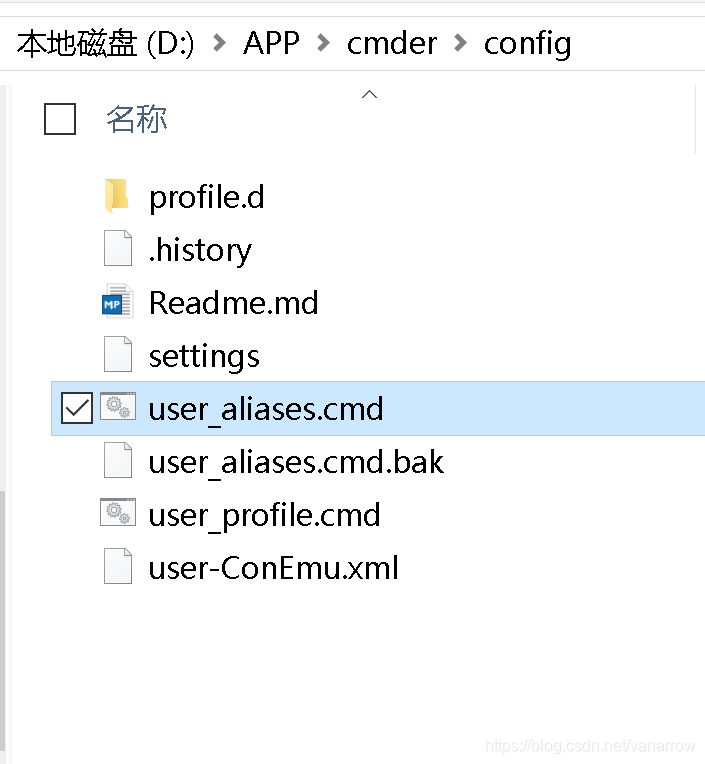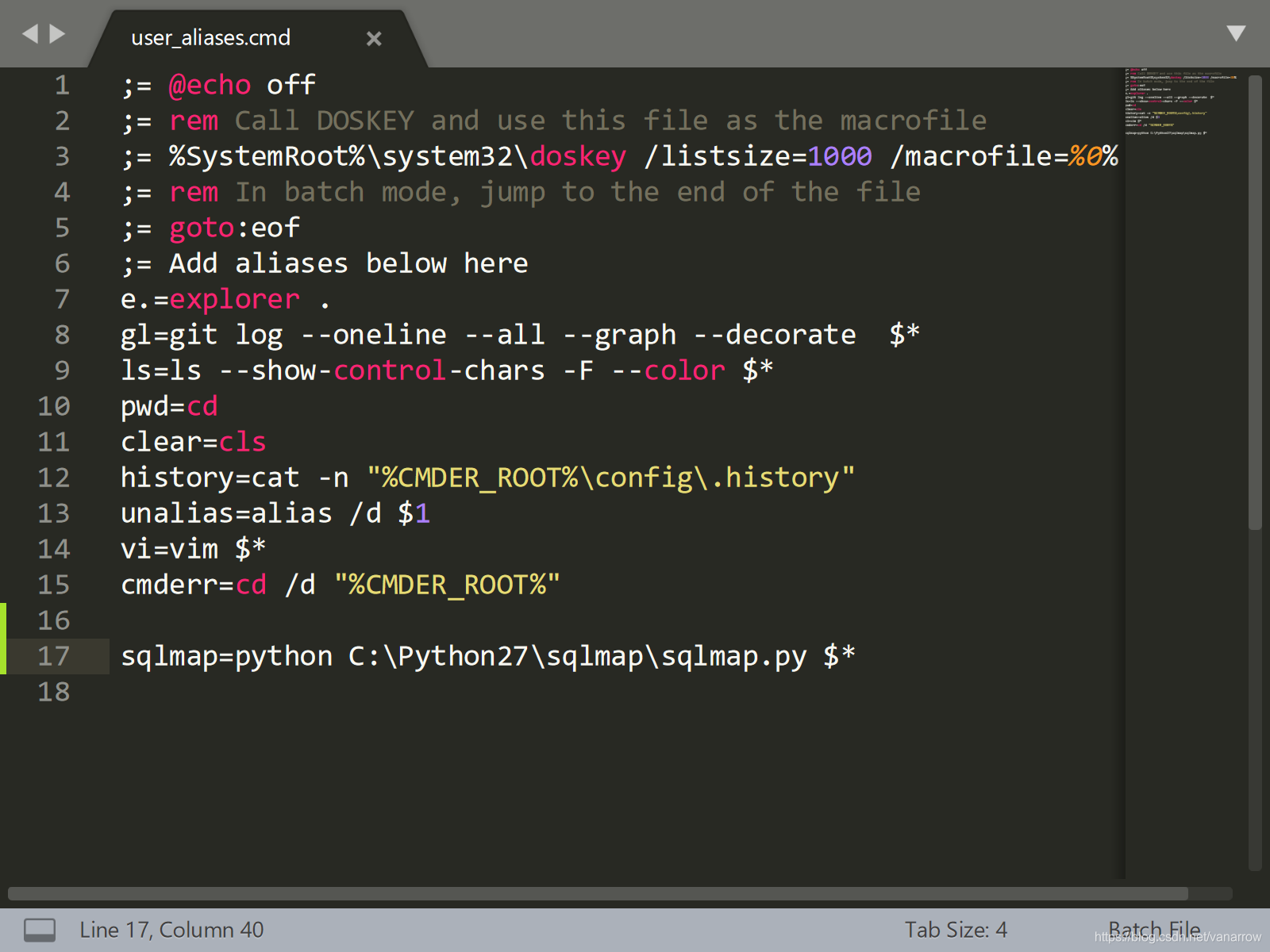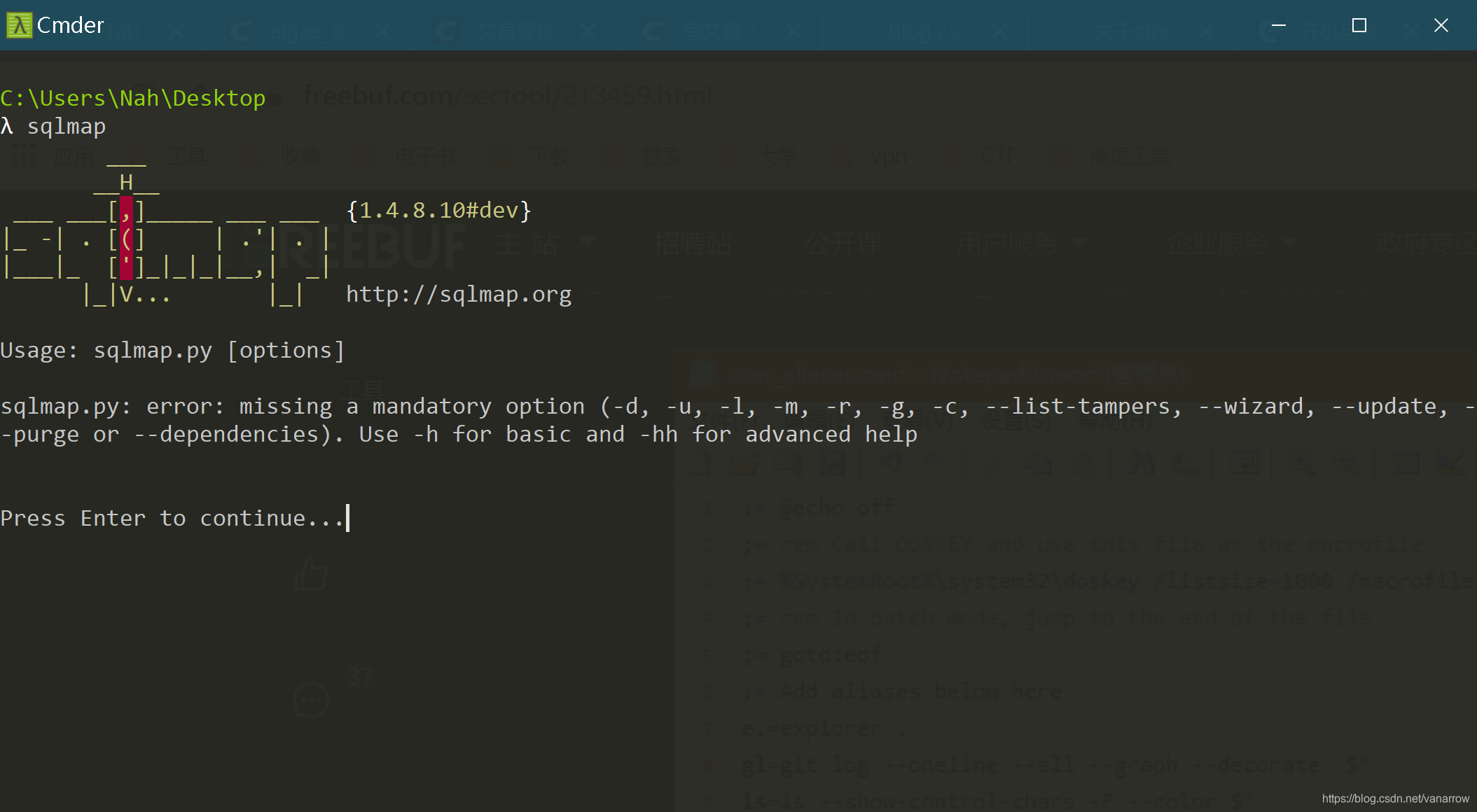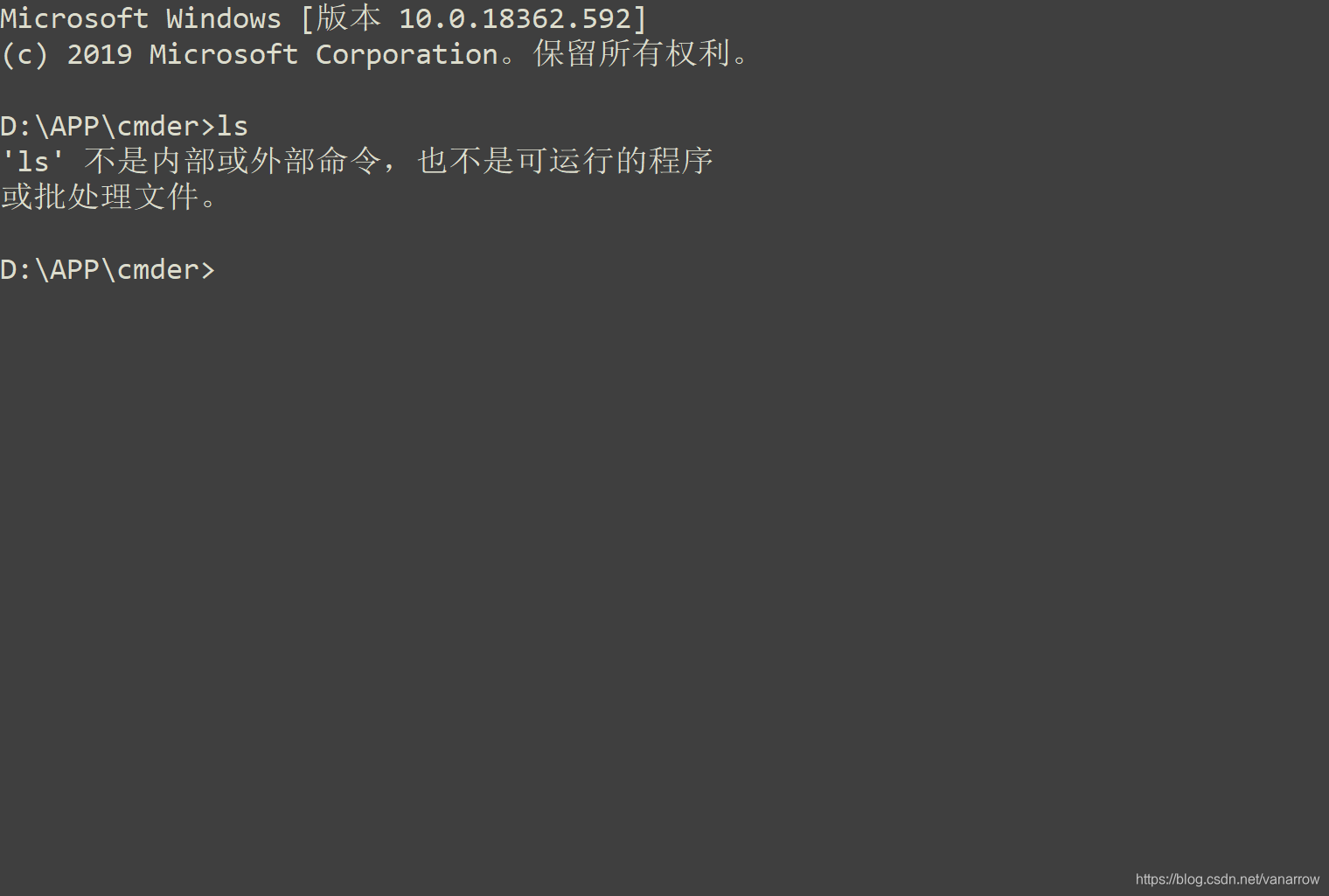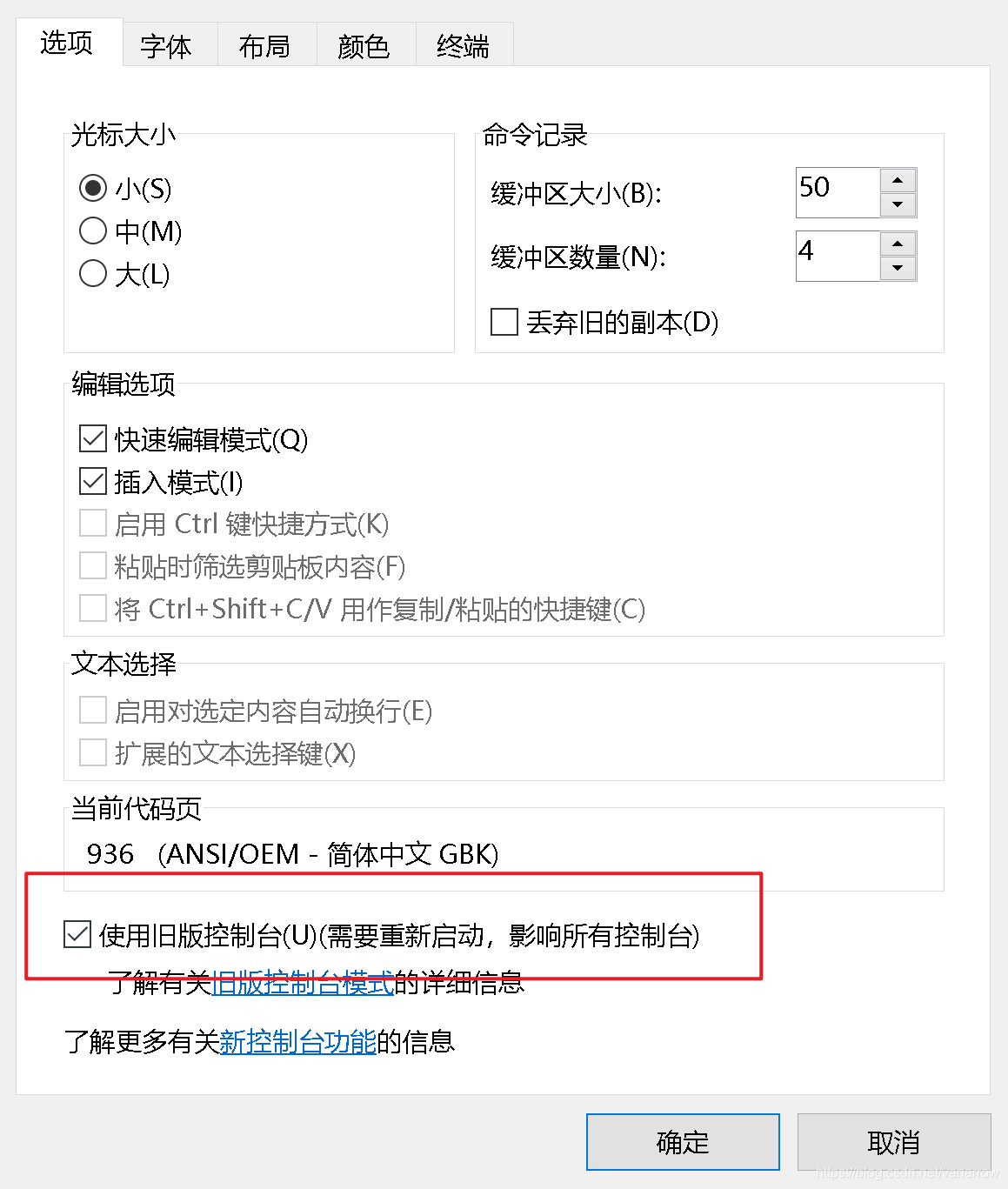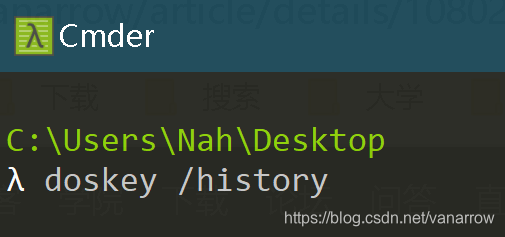|
cmd + Cmder 命令行 使用教程技巧 (全攻略)
一、Win10 的cmd0、特点1、注意与其他程序快捷键的区别2、你想知道的 命令技巧
二、cmder0、基础配置安装1、把 Cmder 文件位置加到系统环境变量2、添加 cmder 到右键菜单:3、设置中文编码4、设置启动窗口的目录5、配置渗透神器——sqlmap6. 需要注意的问题
一、Win10 的cmd
0、特点
把.exe程序拖进去cmd窗口,可以运行程序,且不会一闪而过 win10的cmd窗口,拖拽文件夹快速输入文件路 径 Ctrl+Shift+ 加号/减号 调节命令提示符透明度 Ctr/+C和Ctrl+V 复制和粘贴 Ctrl+F 搜索文本
属性设置大小布局快捷键
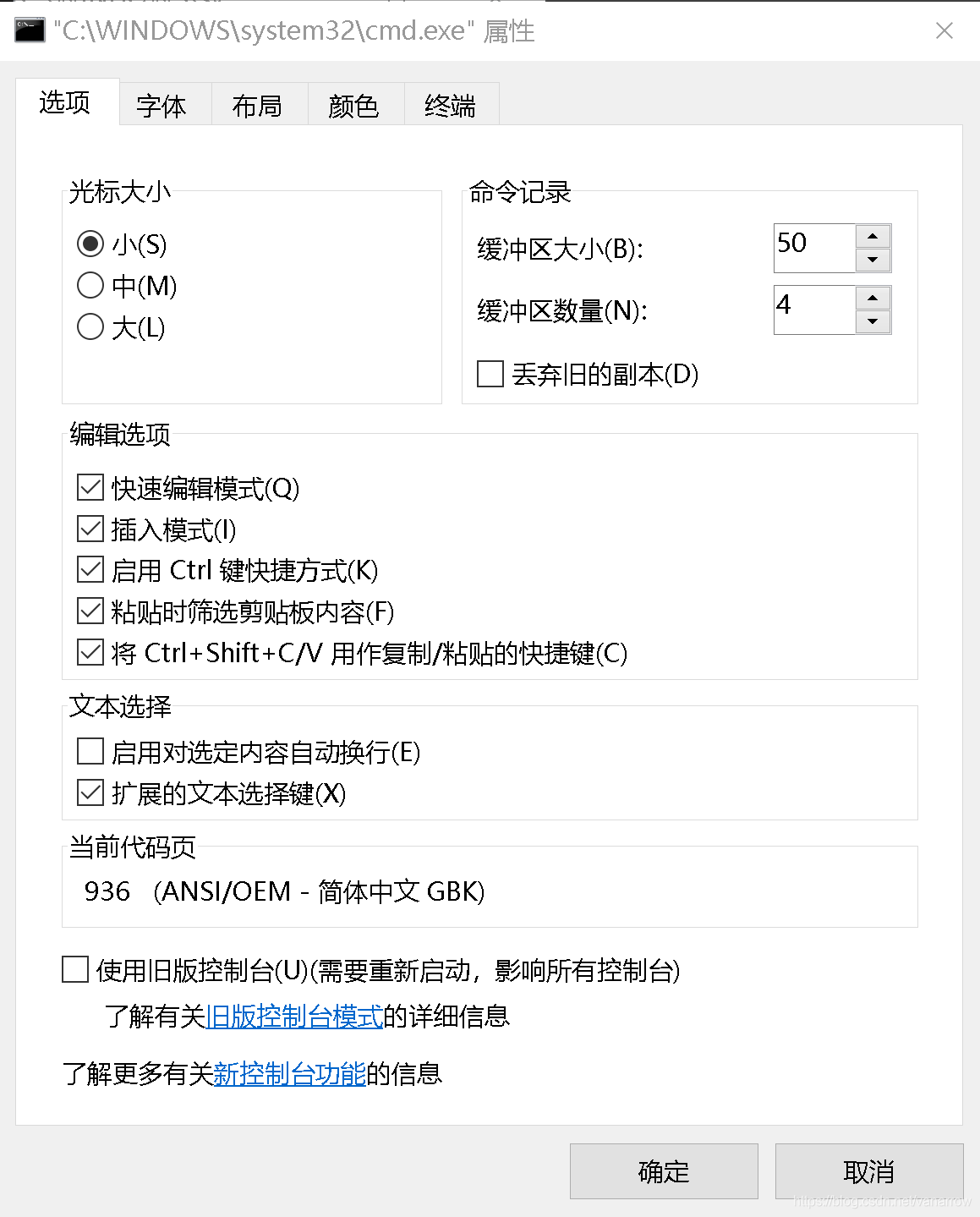
调试cmder中途打开cmd,没有反应,把我搞慌了,为什么我花了这么长时间要配置出完美的cmder?? (windows10使用新版控制台时控制台黑屏,这并不是中病毒)
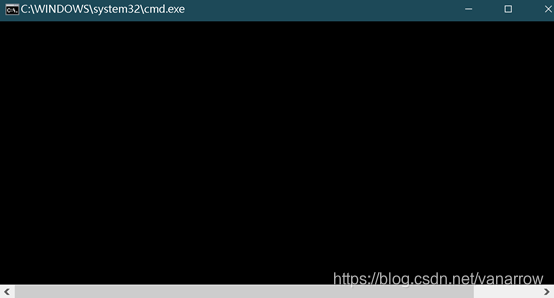
尝试方案: 勾选启用旧版控制台,还是不要乱改参数好,能用就行(完了,回不去了,用不了新版😔)
 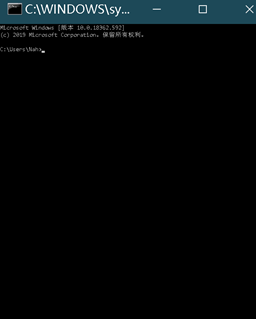
只能上下拖动,不能左右拖动,还特别长
最终解决方案: 属性->终端->取消勾选单独的前景
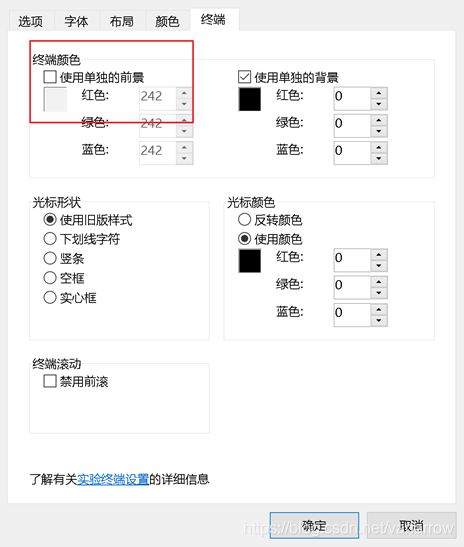
done!
配置好每次打开的位置,刚好不挡住游览器的缩写放大和关闭框高度,居电脑屏幕最右边,非常方便
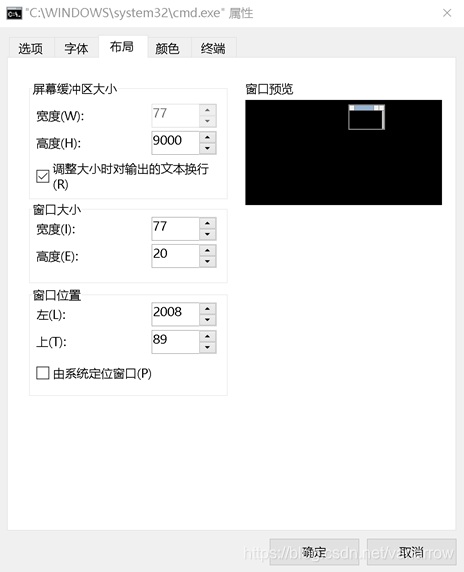
1、注意与其他程序快捷键的区别
无剪切快捷键
程序运行时 Ctrl+C 终止程序运行
退出 exit
暂停 pause
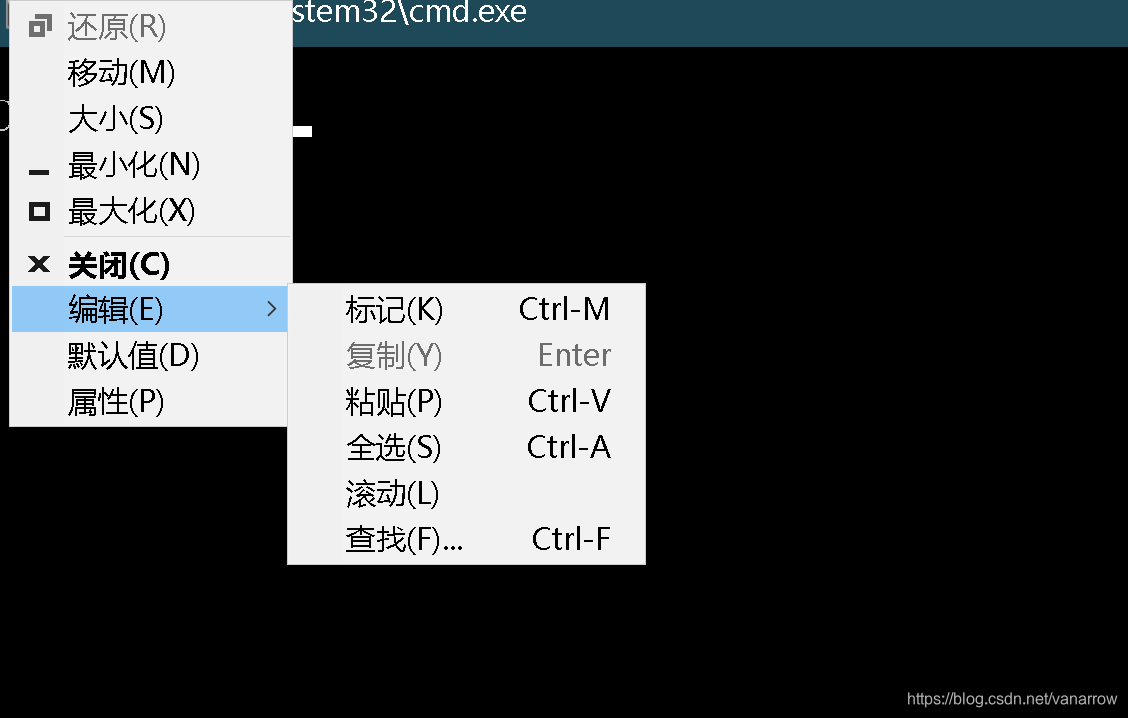
Ctrl + A 是全选整个页面
右键属性  打开快速编辑模式 打开快速编辑模式
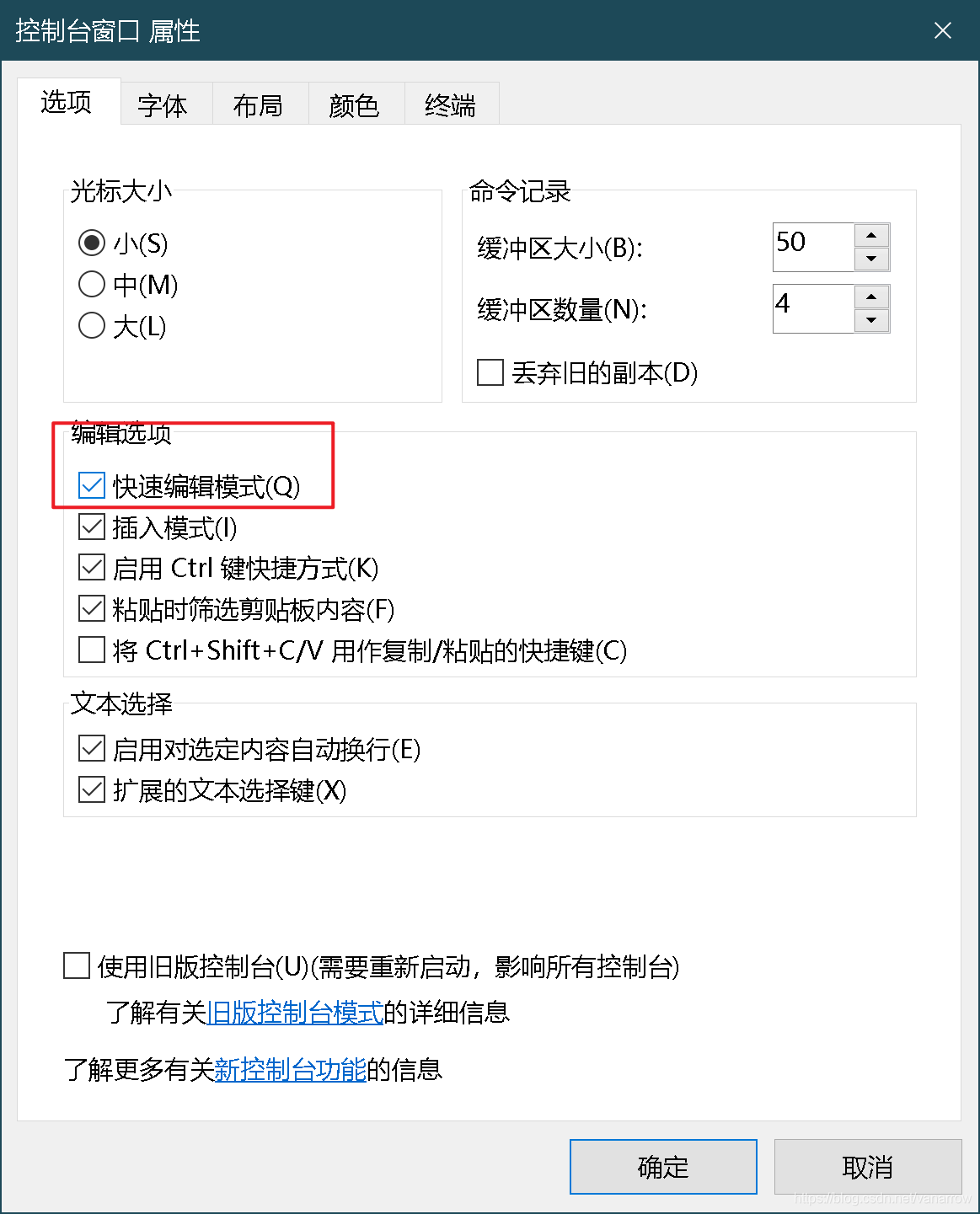
你就可以 左键拖动,选中文字(相当于Ctrl+M 标记),在需要的地方右键(即Ctrl+V粘贴)
命令行中撤销和剪切 Ctrl + Z/X 都无效
2、你想知道的 命令技巧
命令历史
F3 调出上一条执行的命令
F7 查看用过的命令,左右方向键或回车执行(先执行1个以上的命令)
F8 同上方向键,不断切换历史命令
F9 输入序号选择执行过的命令,0、1、2、3...
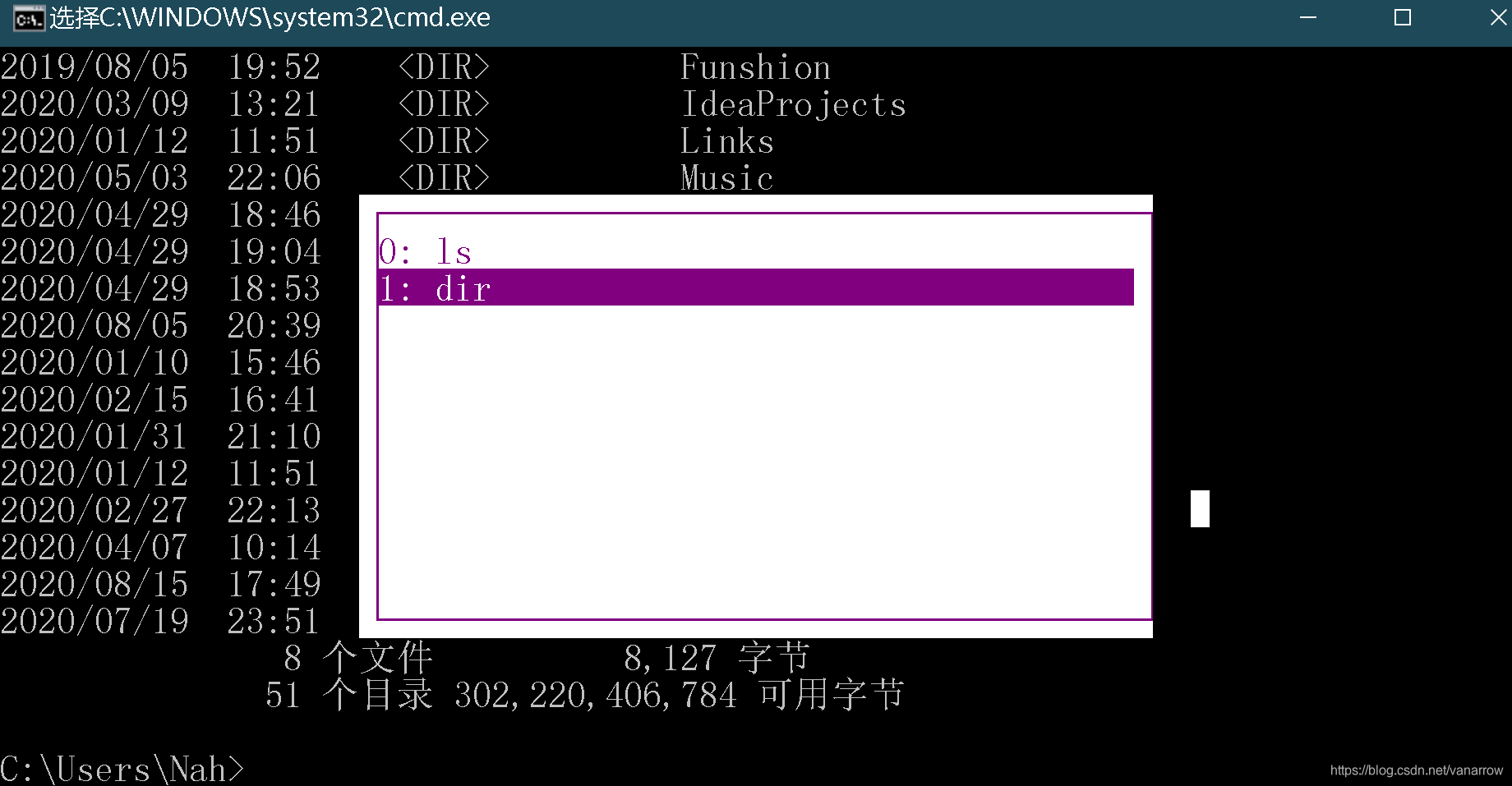
doskey /h 显示存在内存的使用过的命令,可一次性复制(dos窗口未关闭)
doskey /history 同上
doskey /history | findstr xx 历史记录搜索xx命令
doskey /history > 1.txt 保存到同目录文件
doskey /history > e:\1.txt 文件保存到指定目录
目录
cd .. 进入上一层目录
cd ../ 进入上一层目录
cd xxx 进入xxx目录
命令不清楚
help
(help.exe)
列出常见命令
help 命令
(命令 /?)
列出该命令的用法和实例
命令结果放到文件里
命令 > 1.txt
help 常见命令
有关某个命令的详细信息,请键入 HELP 命令名
ASSOC 显示或修改文件扩展名关联。
ATTRIB 显示或更改文件属性。
BREAK 设置或清除扩展式 CTRL+C 检查。
BCDEDIT 设置启动数据库中的属性以控制启动加载。
CACLS 显示或修改文件的访问控制列表(ACL)。
CALL 从另一个批处理程序调用这一个。
CD 显示当前目录的名称或将其更改。
CHCP 显示或设置活动代码页数。
CHDIR 显示当前目录的名称或将其更改。
CHKDSK 检查磁盘并显示状态报告。
CHKNTFS 显示或修改启动时间磁盘检查。
CLS 清除屏幕。
CMD 打开另一个 Windows 命令解释程序窗口。
COLOR 设置默认控制台前景和背景颜色。
COMP 比较两个或两套文件的内容。
COMPACT 显示或更改 NTFS 分区上文件的压缩。
CONVERT 将 FAT 卷转换成 NTFS。你不能转换
当前驱动器。
COPY 将至少一个文件复制到另一个位置。
DATE 显示或设置日期。
DEL 删除至少一个文件。
DIR 显示一个目录中的文件和子目录。
DISKPART 显示或配置磁盘分区属性。
DOSKEY 编辑命令行、撤回 Windows 命令并
创建宏。
DRIVERQUERY 显示当前设备驱动程序状态和属性。
ECHO 显示消息,或将命令回显打开或关闭。
ENDLOCAL 结束批文件中环境更改的本地化。
ERASE 删除一个或多个文件。
EXIT 退出 CMD.EXE 程序(命令解释程序)。
FC 比较两个文件或两个文件集并显示
它们之间的不同。
FIND 在一个或多个文件中搜索一个文本字符串。
FINDSTR 在多个文件中搜索字符串。
FOR 为一组文件中的每个文件运行一个指定的命令。
FORMAT 格式化磁盘,以便用于 Windows。
FSUTIL 显示或配置文件系统属性。
FTYPE 显示或修改在文件扩展名关联中使用的文件
类型。
GOTO 将 Windows 命令解释程序定向到批处理程序
中某个带标签的行。
GPRESULT 显示计算机或用户的组策略信息。
GRAFTABL 使 Windows 在图形模式下显示扩展
字符集。
HELP 提供 Windows 命令的帮助信息。
ICACLS 显示、修改、备份或还原文件和
目录的 ACL。
IF 在批处理程序中执行有条件的处理操作。
LABEL 创建、更改或删除磁盘的卷标。
MD 创建一个目录。
MKDIR 创建一个目录。
MKLINK 创建符号链接和硬链接
MODE 配置系统设备。
MORE 逐屏显示输出。
MOVE 将一个或多个文件从一个目录移动到另一个
目录。
OPENFILES 显示远程用户为了文件共享而打开的文件。
PATH 为可执行文件显示或设置搜索路径。
PAUSE 暂停批处理文件的处理并显示消息。
POPD 还原通过 PUSHD 保存的当前目录的上一个
值。
PRINT 打印一个文本文件。
PROMPT 更改 Windows 命令提示。
PUSHD 保存当前目录,然后对其进行更改。
RD 删除目录。
RECOVER 从损坏的或有缺陷的磁盘中恢复可读信息。
REM 记录批处理文件或 CONFIG.SYS 中的注释(批注)。
REN 重命名文件。
RENAME 重命名文件。
REPLACE 替换文件。
RMDIR 删除目录。
ROBOCOPY 复制文件和目录树的高级实用工具
SET 显示、设置或删除 Windows 环境变量。
SETLOCAL 开始本地化批处理文件中的环境更改。
SC 显示或配置服务(后台进程)。
SCHTASKS 安排在一台计算机上运行命令和程序。
SHIFT 调整批处理文件中可替换参数的位置。
SHUTDOWN 允许通过本地或远程方式正确关闭计算机。
SORT 对输入排序。
START 启动单独的窗口以运行指定的程序或命令。
SUBST 将路径与驱动器号关联。
SYSTEMINFO 显示计算机的特定属性和配置 全部显示出来
systeminfo | more 查看系统安装日期和运行时间 不停回车显示更多
TASKLIST 显示包括服务在内的所有当前运行的任务。
TASKKILL 中止或停止正在运行的进程或应用程序。
TIME 显示或设置系统时间。
TITLE 设置 CMD.EXE 会话的窗口标题。
TREE 以图形方式显示驱动程序或路径的目录
结构。
TYPE 显示文本文件的内容。
VER 显示 Windows 的版本。
VERIFY 告诉 Windows 是否进行验证,以确保文件
正确写入磁盘。
VOL 显示磁盘卷标和序列号。
XCOPY 复制文件和目录树。
WMIC 在交互式命令 shell 中显示 WMI 信息。
有关工具的详细信息,请参阅联机帮助中的命令行参考。
程序
taskmgr 任务管理器
cmd command
explorer 资源管理器
calc.exe 计算器
logoff 注销命令
tsshutdn 60秒倒计时关机命令
notepad 打开记事本
二、cmder
单击官网下载 单击Github下载
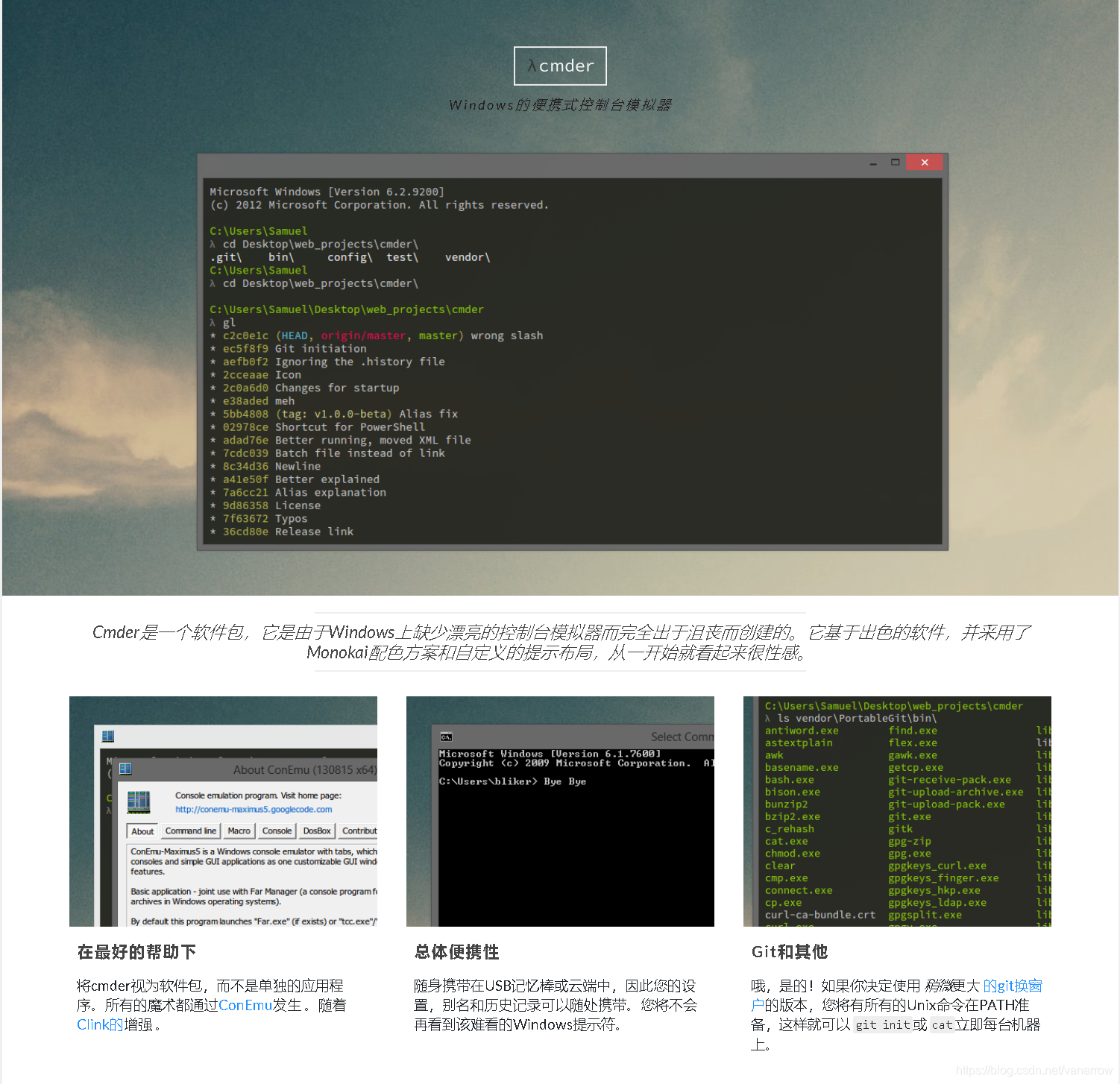
 安装了最新版,提示安装新的ConEmu,下载试了一下,差不多,我就不换了 https://conemu.github.io/en/SettingsFast.html 安装了最新版,提示安装新的ConEmu,下载试了一下,差不多,我就不换了 https://conemu.github.io/en/SettingsFast.html
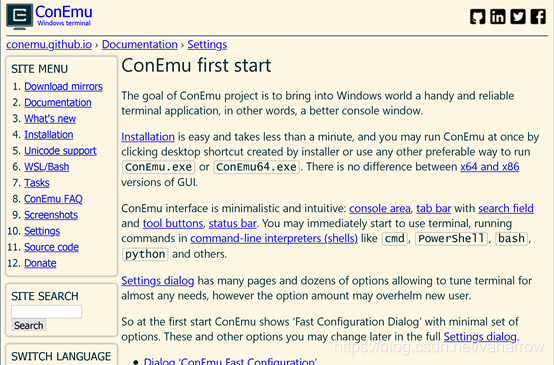
0、基础配置安装
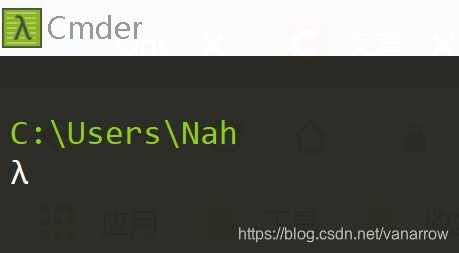
如果linux命令不能执行,删掉,重新下载,重启电脑安装,多试几次,终会成功
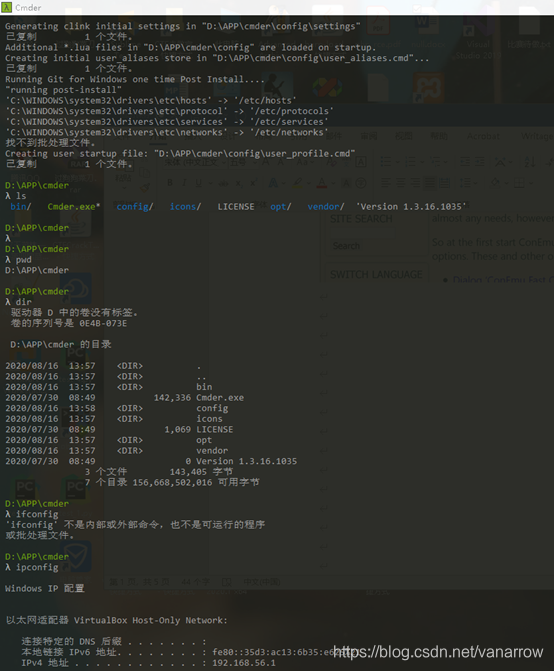
1、把 Cmder 文件位置加到系统环境变量
win+r 输入cmder 即可打开 (环境变量添加后,在任意文件夹中即可打开Cmder)
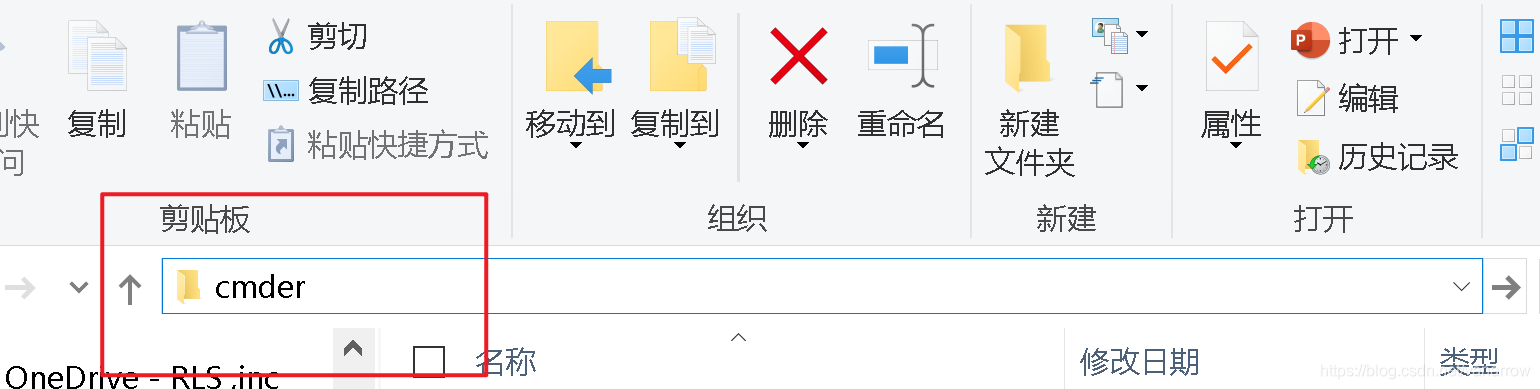
2、添加 cmder 到右键菜单:
以管理员权限运行cmder.exe,输入下面的语句
Cmder.exe /REGISTER ALL
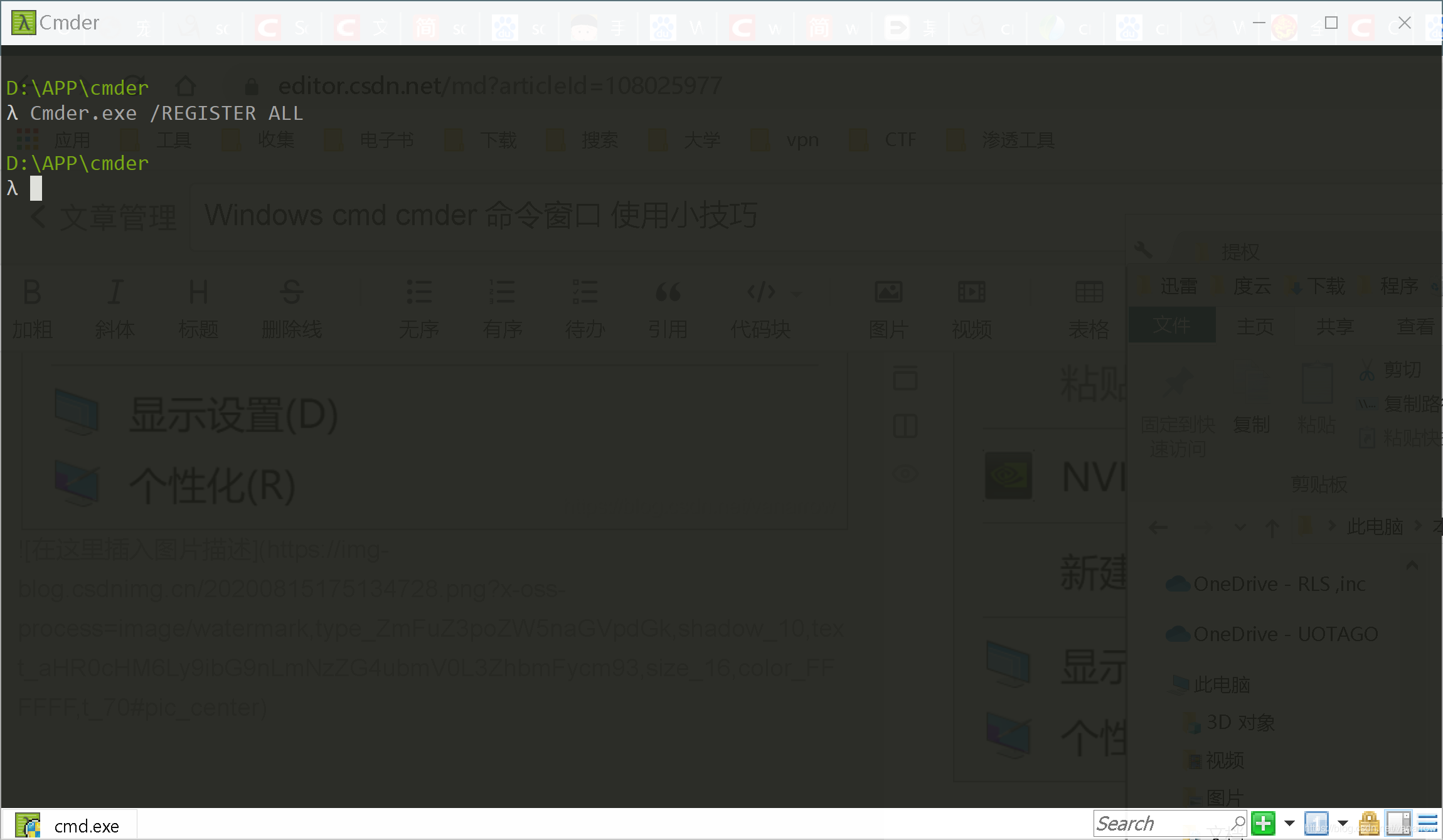
3、为Cmder.exe创建快捷方式,右击Cmder.exe选择“创建快捷方式”点击即可,以后打开Cmder.exe只要点击桌面对应的快捷方式即可
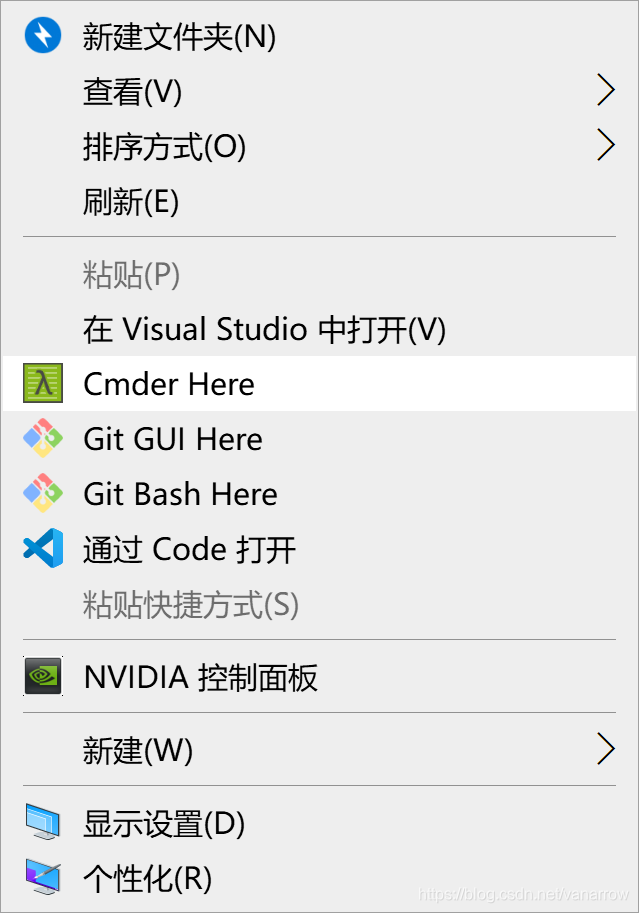
3、设置中文编码
右键,setting,换中文 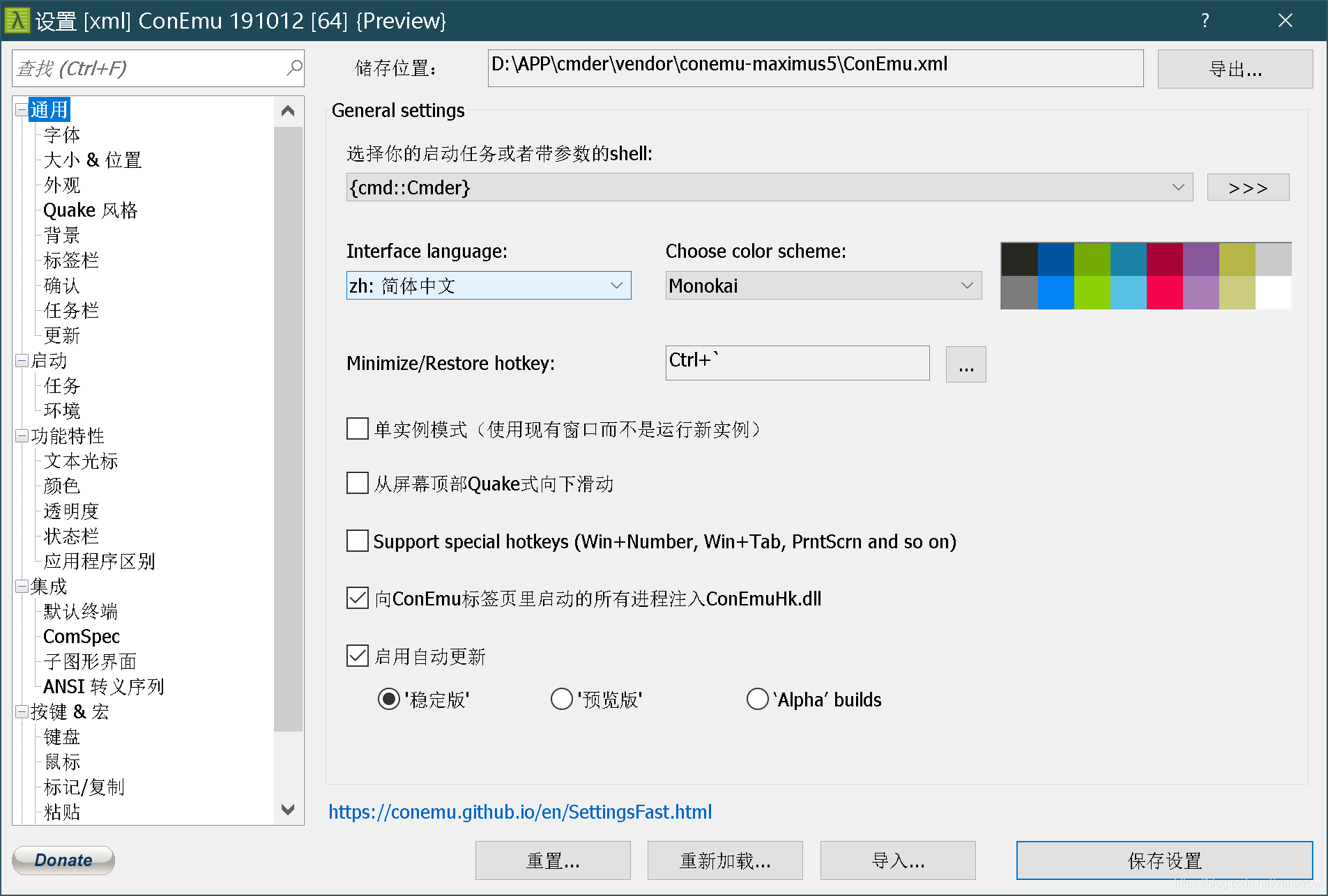
设置中文编码
set LANG=zh_CN.UTF8
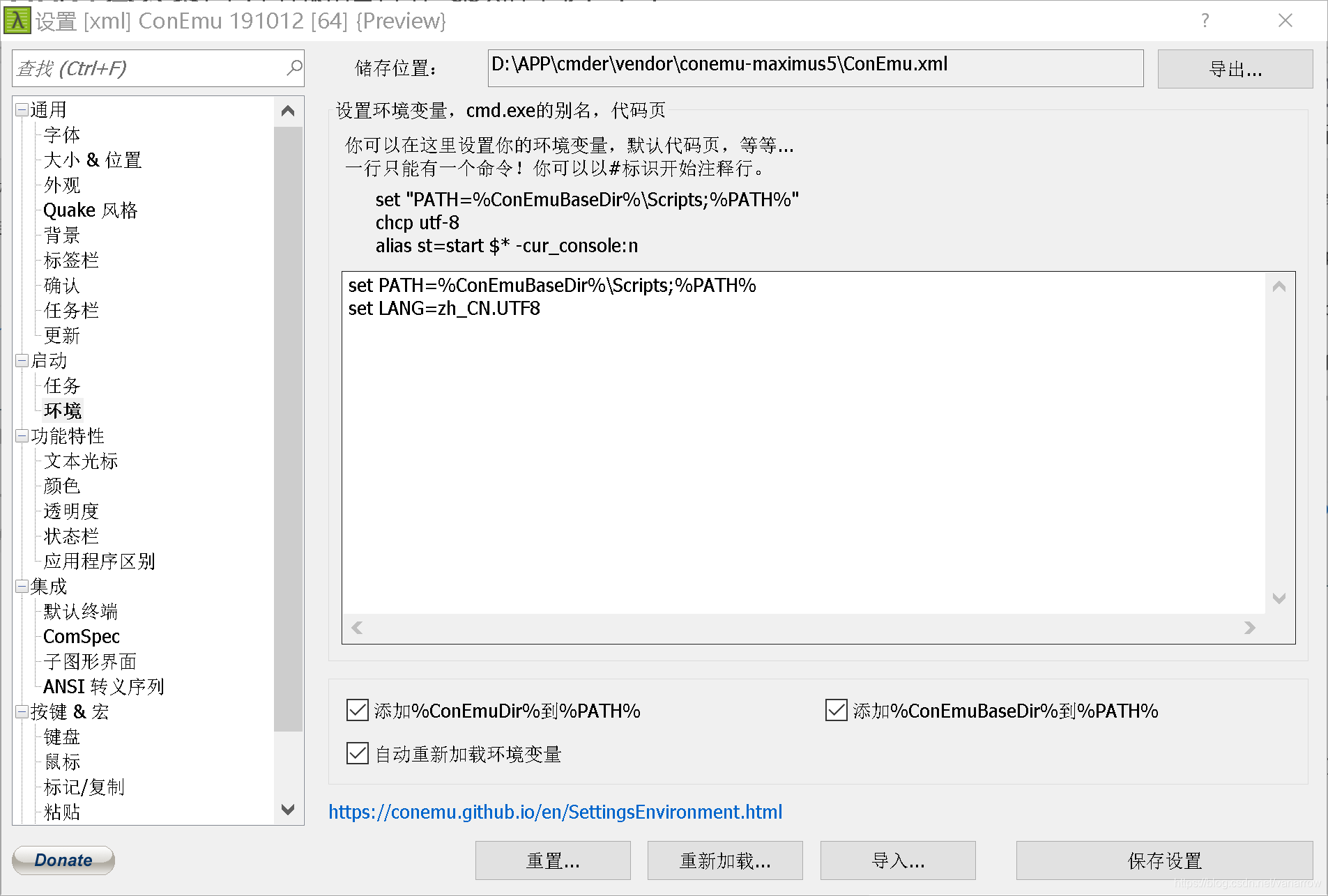
4、设置启动窗口的目录
/dir "C:\Users\Nah\Desktop"
 这里的参数也可以和后面改sql一样,直接点击启动目录,添加进sqlmap文件夹就行,可以不用在任务参数那里加,很方便 这里的参数也可以和后面改sql一样,直接点击启动目录,添加进sqlmap文件夹就行,可以不用在任务参数那里加,很方便
cmd::desktop as Admin
*cmd /k ""%ConEmuDir%\..\init.bat" " -new_console:d:C:\Users\Nah\Desktop
cmd::sqlmap as Admin
*cmd /k ""%ConEmuDir%\..\init.bat" " -new_console:d:C:\Python27\sqlmap
千万记得要在启动这里勾选定制的任务,否则不生效
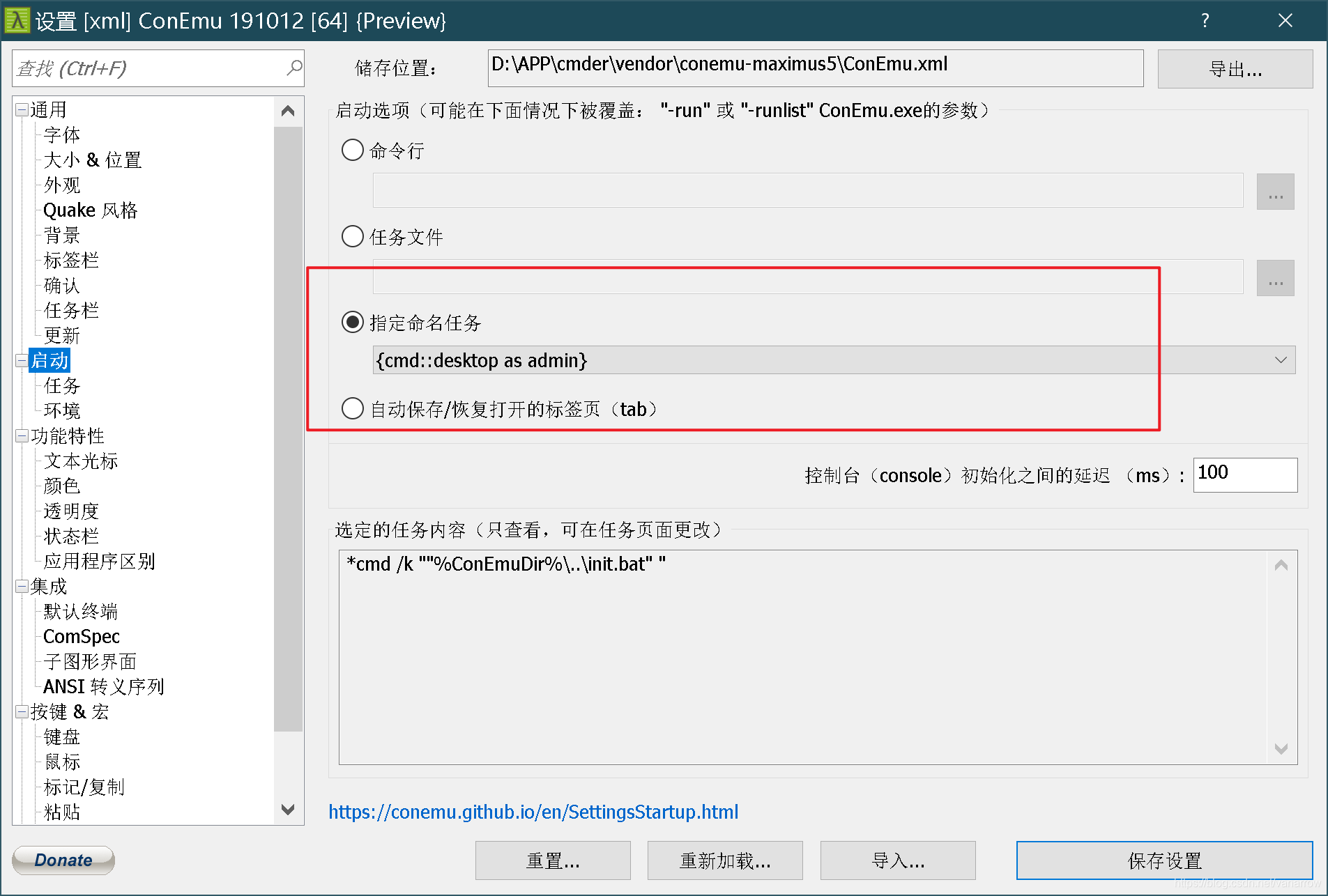
5、配置渗透神器——sqlmap
原始的sqlmap用cmd打开 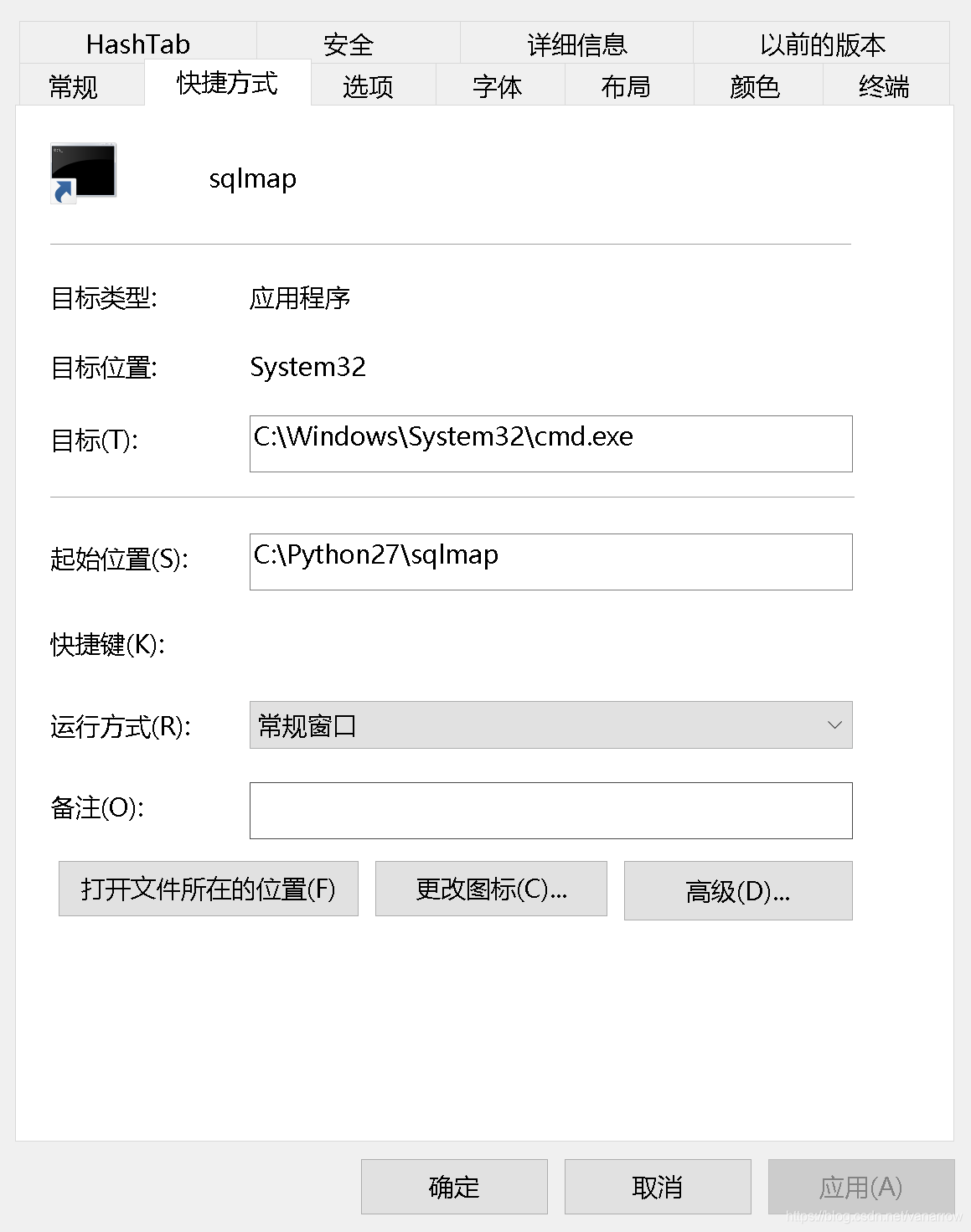
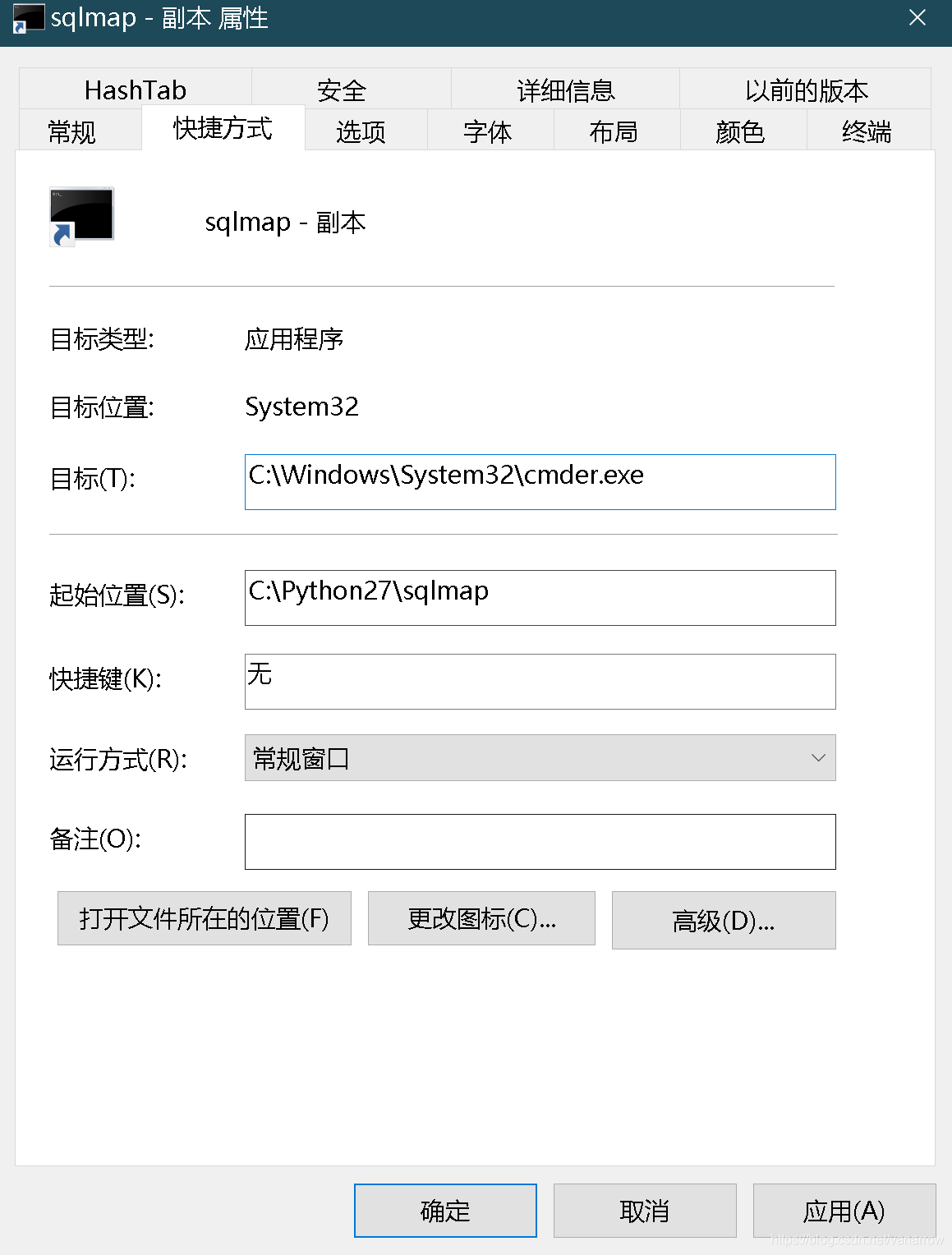
这样操作根本不行,哪里没有cmder,而且,打开的默认目录也不是sqlmap
Ctrl + T 选择新建的sqlmap 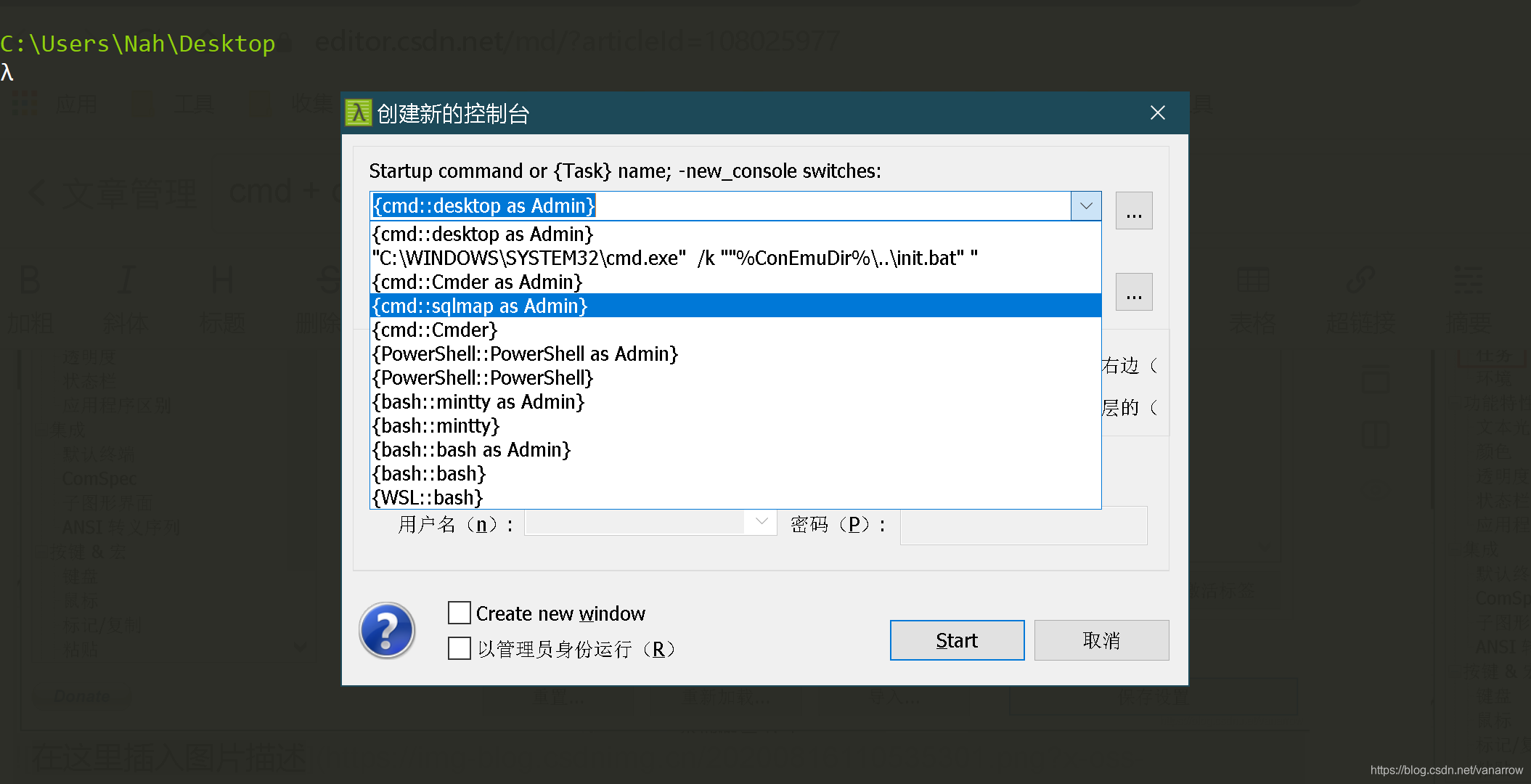
 new_conslole 新建窗口的目录定在sqlmap文件夹 new_conslole 新建窗口的目录定在sqlmap文件夹
 即使不改新进程的启动目录,打开仍然是我们参数修改的地方 即使不改新进程的启动目录,打开仍然是我们参数修改的地方
 成功! 成功!
这种方法还是比较麻烦,换用alias别名机制!
小特点
alias别名机制,它让你用短短的指令执行一些常见但指令超长又难以记忆的语法。在控制台输入alias可以查看现有别名,并且它有分别应用于 cmd,bash和PowerShell的 别名 。
λ alias
Use /? for help
clear=cls
clink="D:\APP\cmder\vendor\clink/clink_x64.exe" --cfgdir "D:\APP\cmder\config" $*
cmderr=cd /d "%CMDER_ROOT%"
e.=explorer .
gl=git log --oneline --all --graph --decorate $*
history=cat -n "%CMDER_ROOT%\config\.history"
ls=ls --show-control-chars -F --color $*
pwd=cd
unalias=alias /d $1
vi=vim $*
养成好习惯,先备份一下 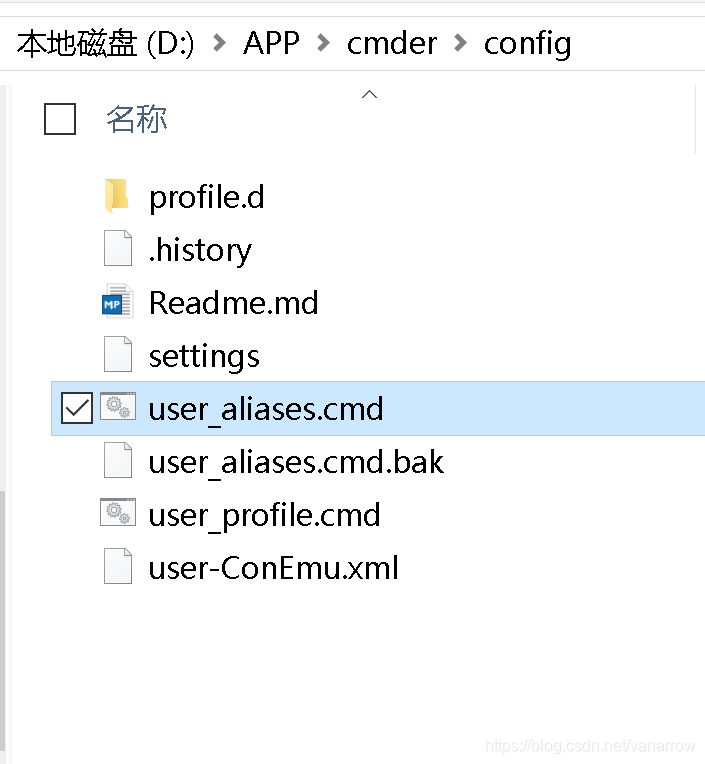
添加最后一行 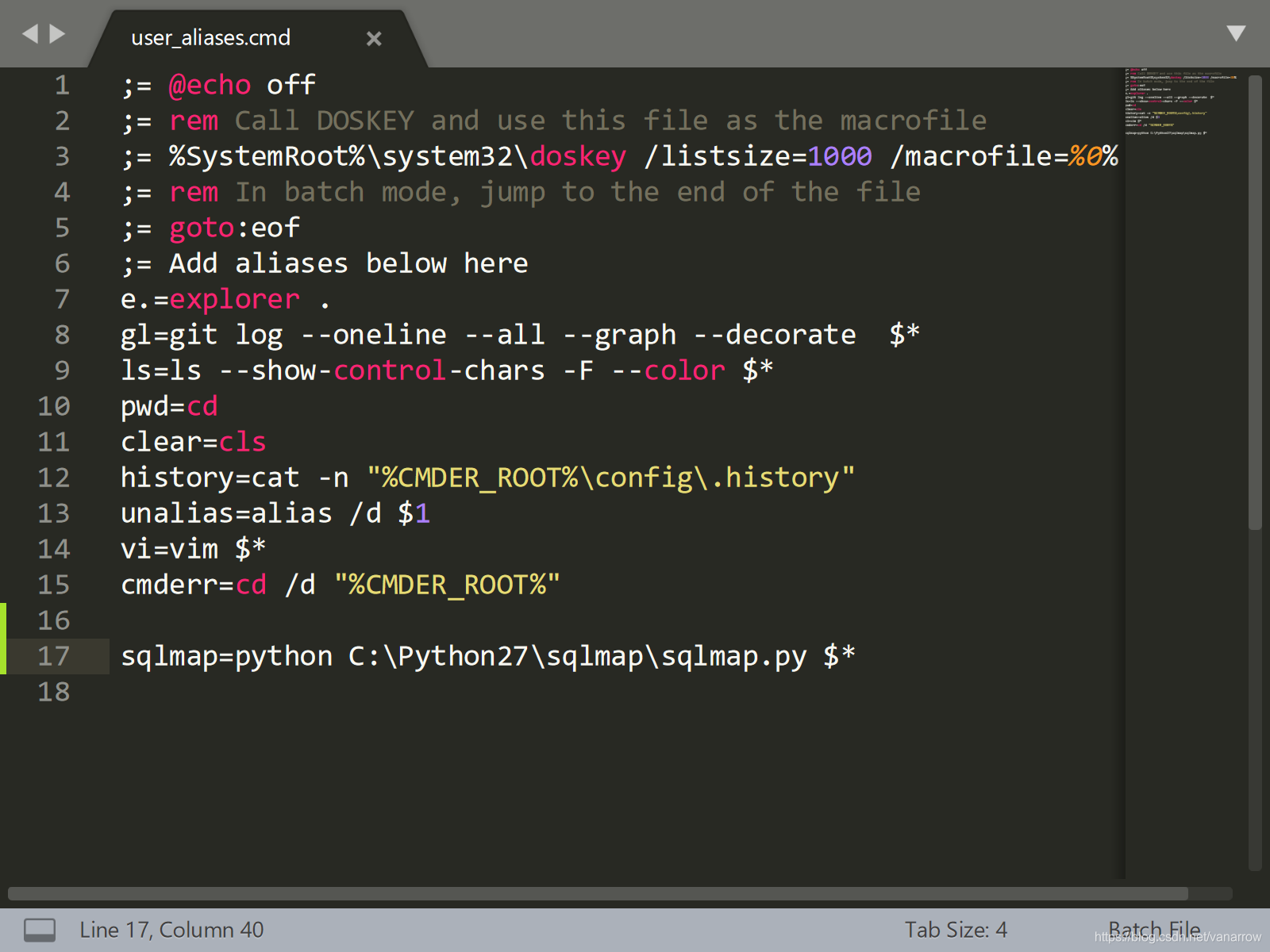
sqlmap=python C:\Python27\sqlmap\sqlmap.py $*
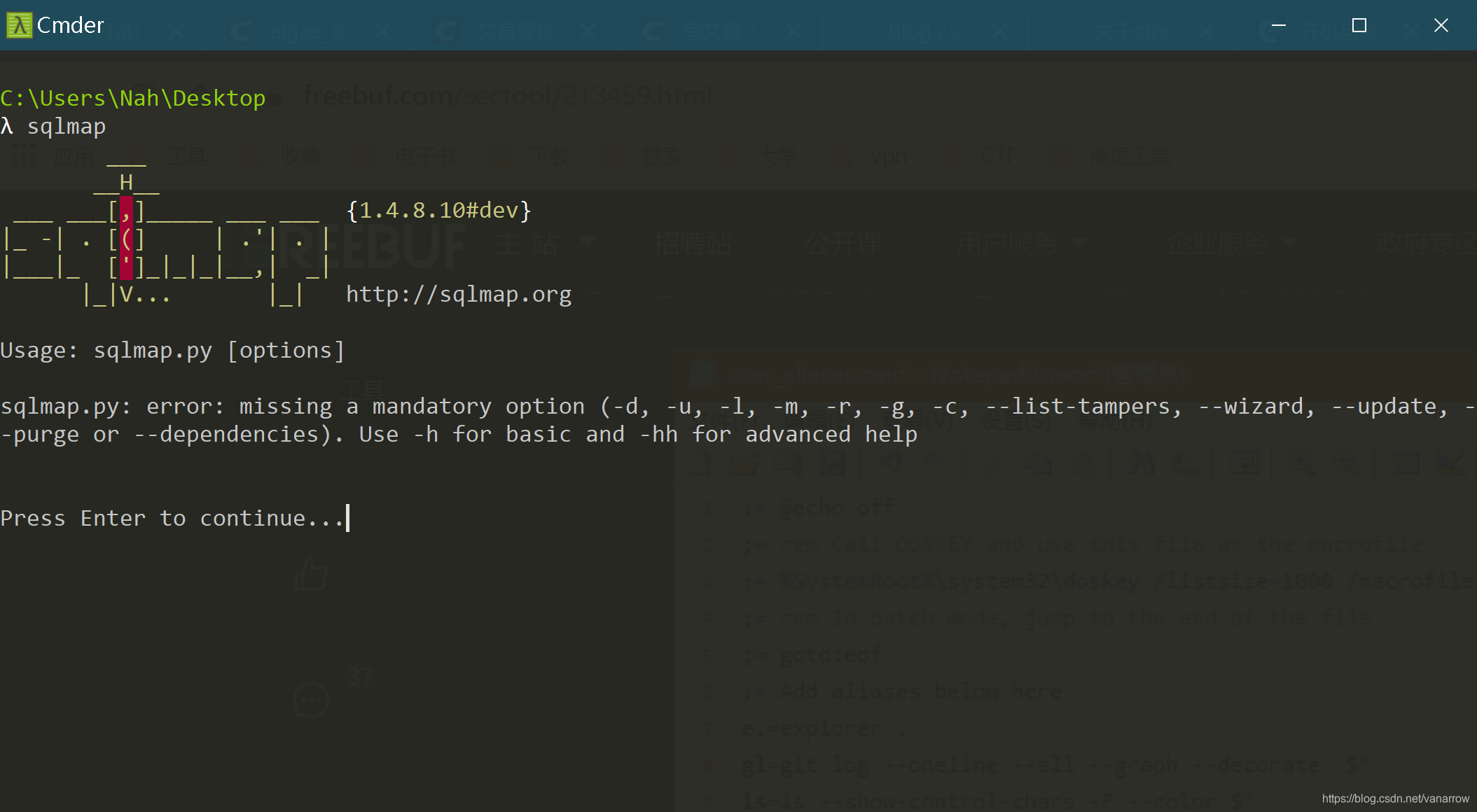
现在你可以在任意窗口使用快捷指令,同理你可以添加其他cmd窗口运行的安全工具命令,高效,强大、便捷
6. 需要注意的问题
配置完之后,突然发现linux命令突然运行不了???
换cmder是出于doskey /h 这个命令,都不能用了,只能用dir
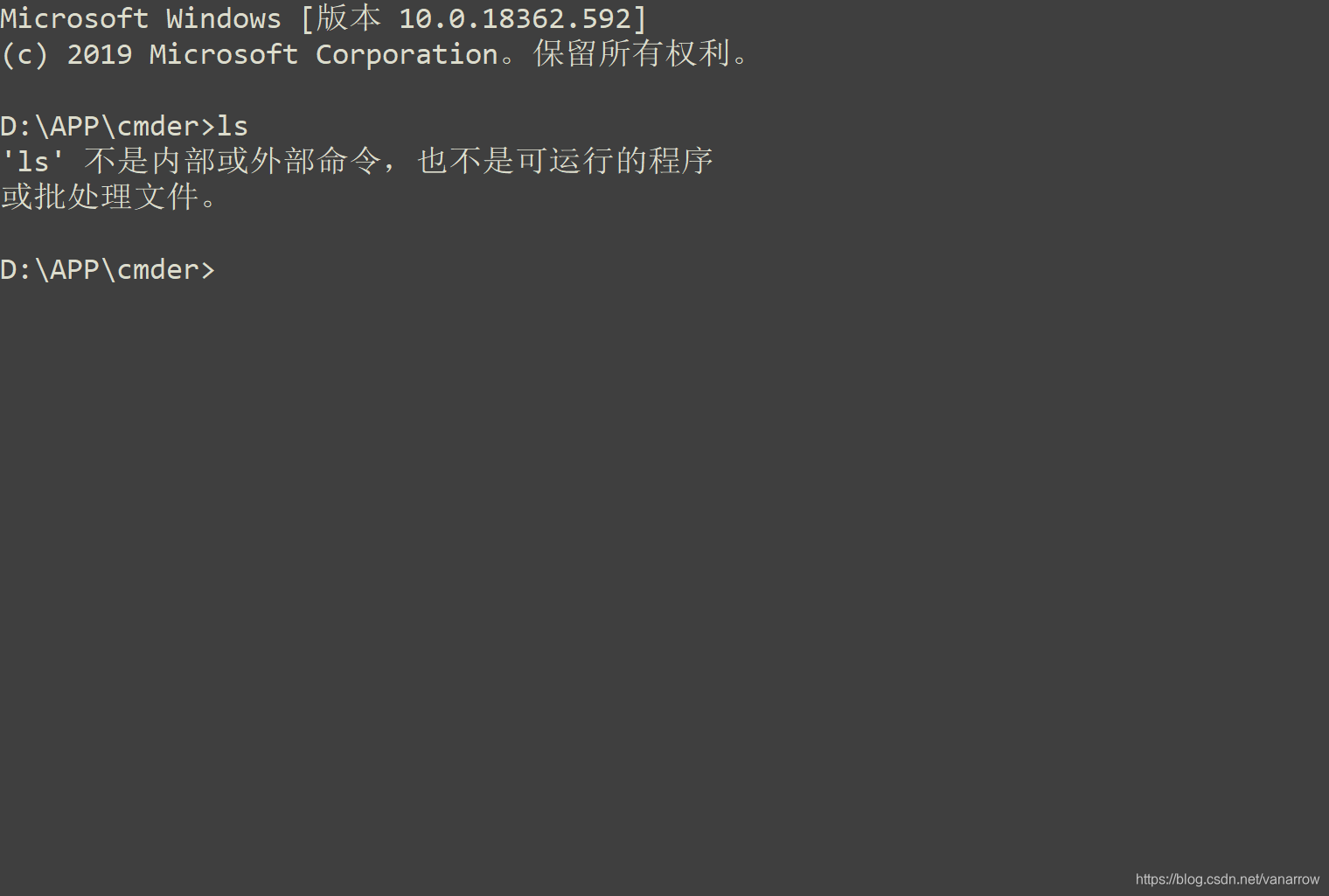
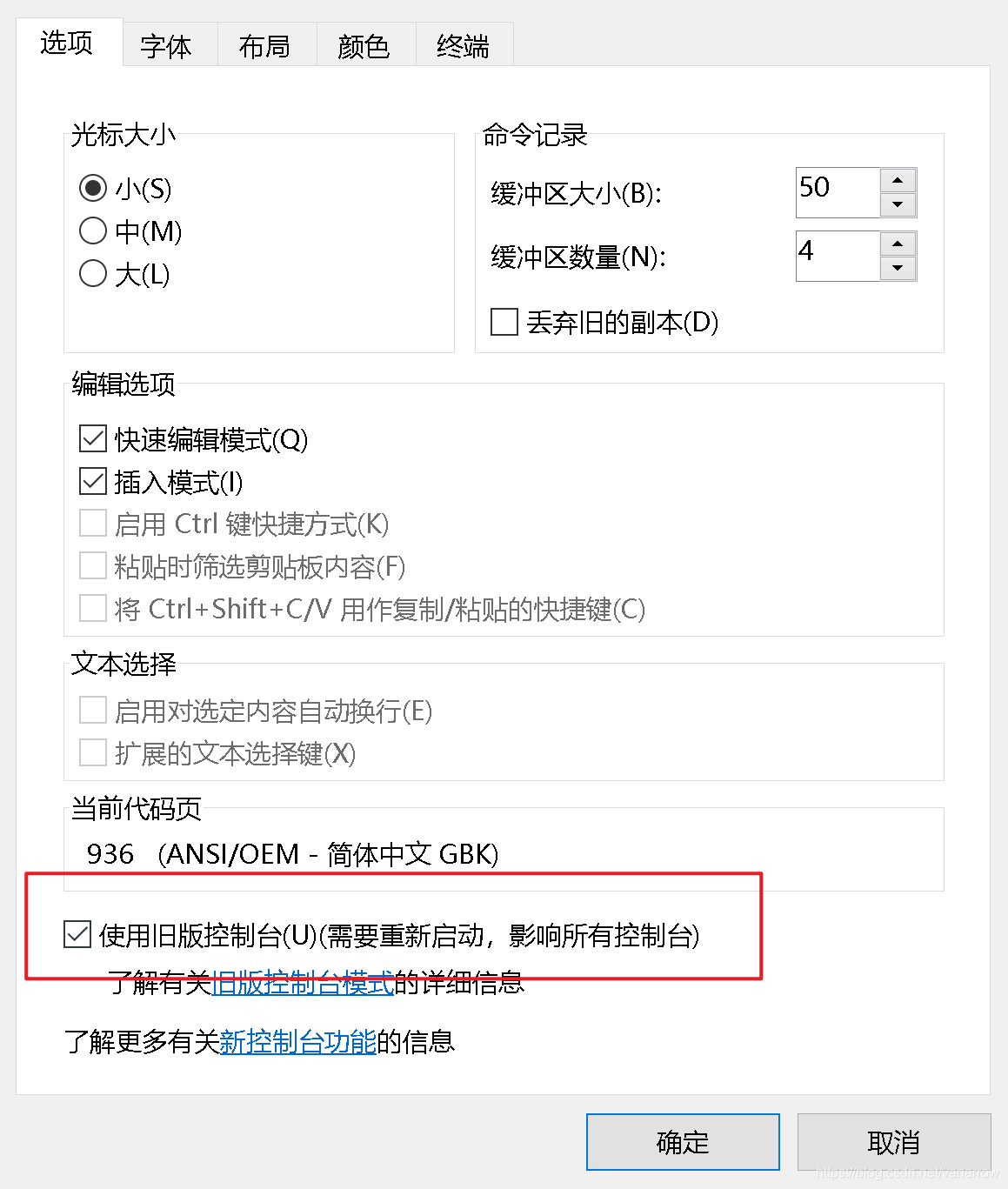
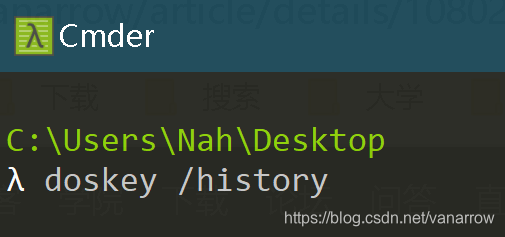
doskey /history
不知道为什么不能生效?谁能帮我解决一下?(好像是外部命令不能执行)
DOSKEY是外部命令,不能直接运行。只有在当前目录下或搜索路径下有这个文件时才可以。
不知道Ctrl + S是什么作用,会出现:
(i-search)`’:

Tab键 自动补全
Ctrl + ` 最小化 / 恢复显示
上下 切换前后命令
Page Up/Down 切换最早和最晚输入的命令
Ctrl + 鼠标点击 在浏览器中打开超链接。
Ctrl + C 复制
Shift + 鼠标选区 复制
Ctrl + C 搜索命令历史
Ctrl + V 粘贴 或 鼠标右键 (选中鼠标右键 直接粘贴)
Ctrl + 鼠标滚轮上下 字体放大缩小
Ctrl + 上下 上下移动
Ctrl + 左右 光标移到最左/右
Ctrl + w 关闭Tab页面
Ctrl+T 开新Tab页面 / 双击底部标签栏空白处
Ctrl+Tab或Ctrl+1,2,N 切换Tab页面
Ctrl+Tab + Shift 切换下一个页面
Win + Alt + P:设置
Alt + Enter 全屏
Alt + F4 关闭所有标签页
Alt + Backspace 删除光标左边全部
Shift + Alt + 1 新建 CMD
Shift + Alt + 2 新建 PowerShell
Shift + Alt + 3 新建 Powershell.exe(系统管理员权限)
start . 打开当前目录的资源管理器
explorer.exe . 打开当前目录的资源管理器
start shell:desktop 打开桌面的资源管理器
以下同理
start shell:AppData
start shell:OneDrive
start shell:desktop
start shell:Personal
start shell:SendTo
notepad 1.txt 记事本打开1.txt
| 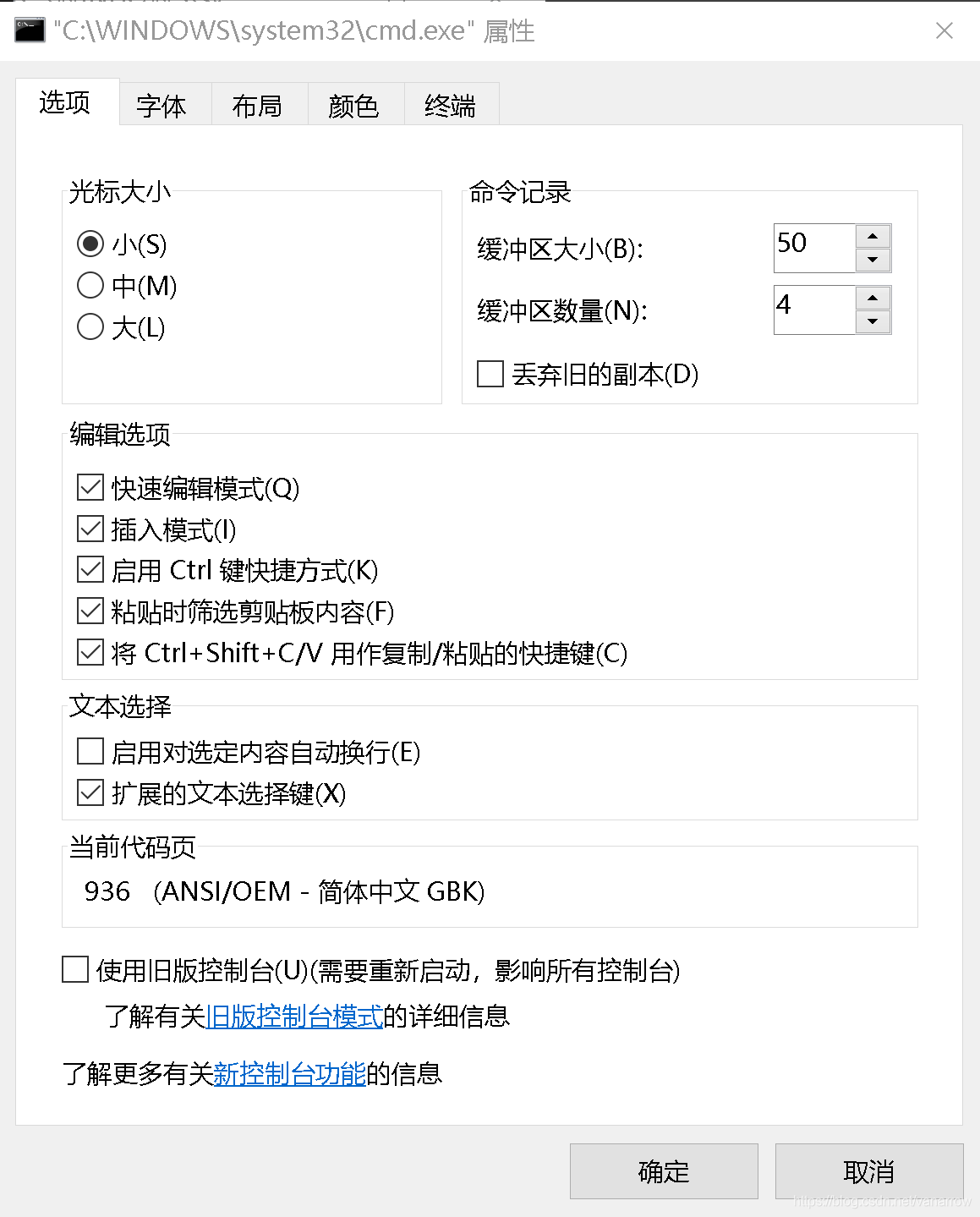
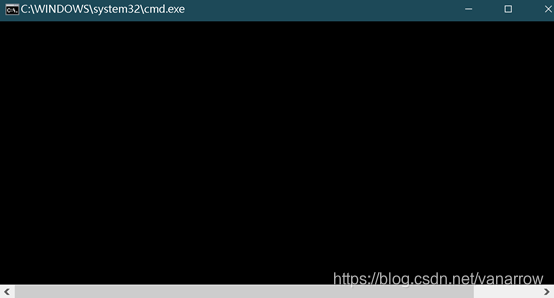

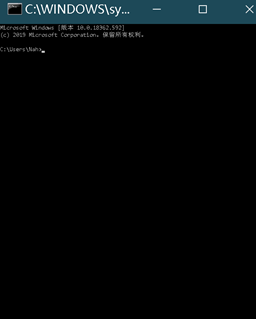
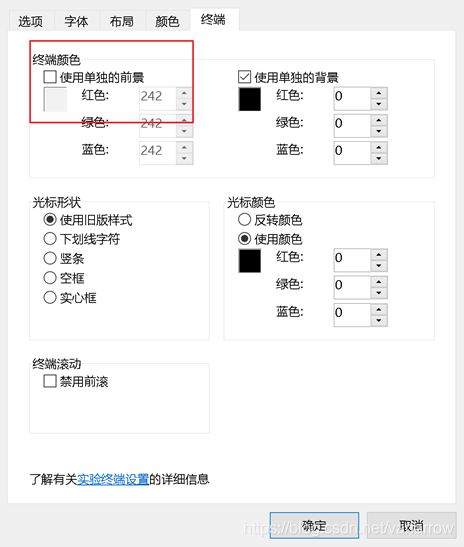
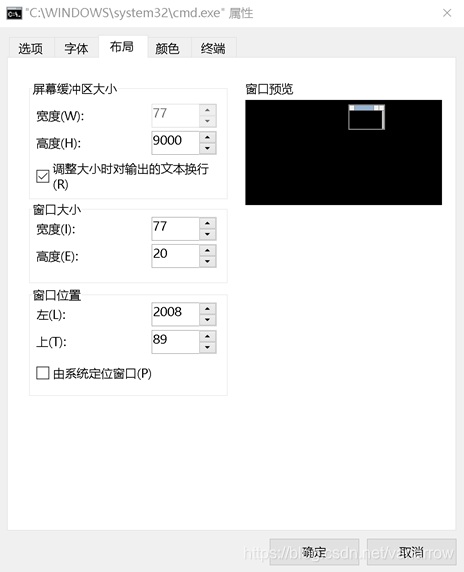
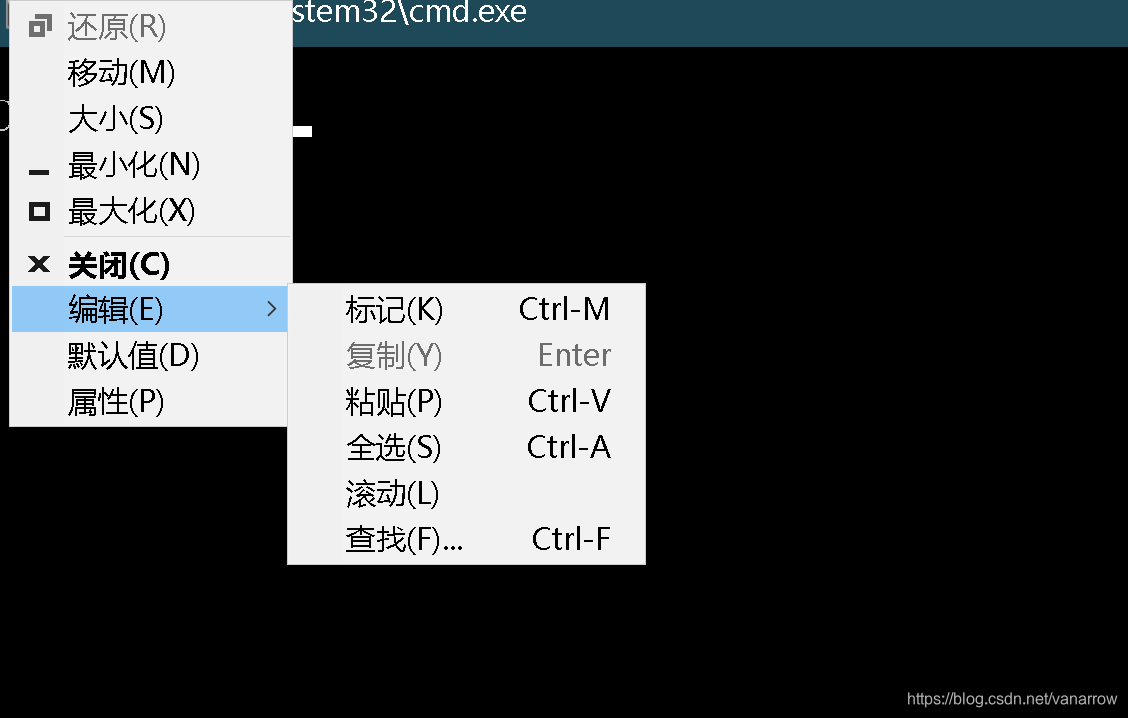
 打开快速编辑模式
打开快速编辑模式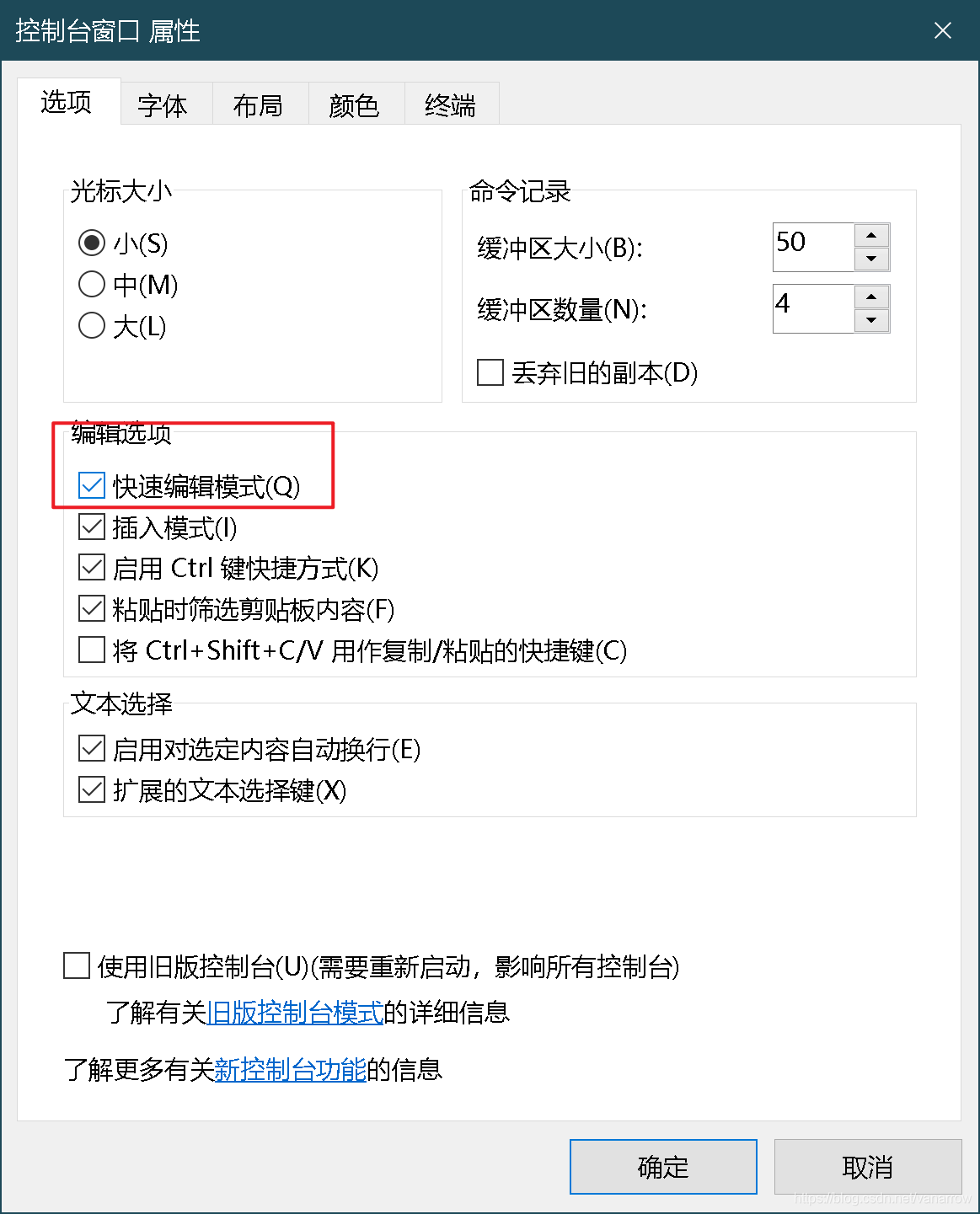
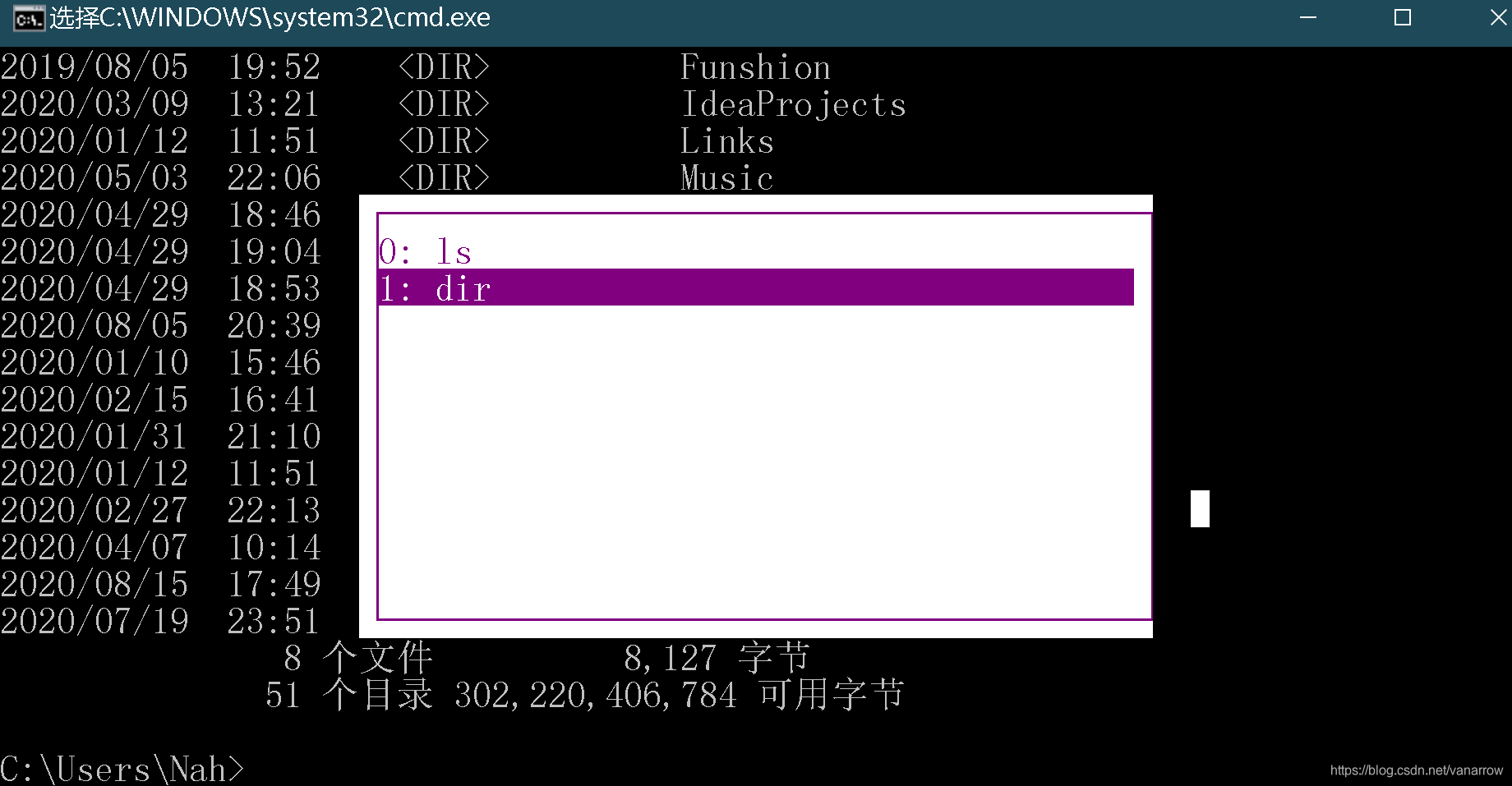
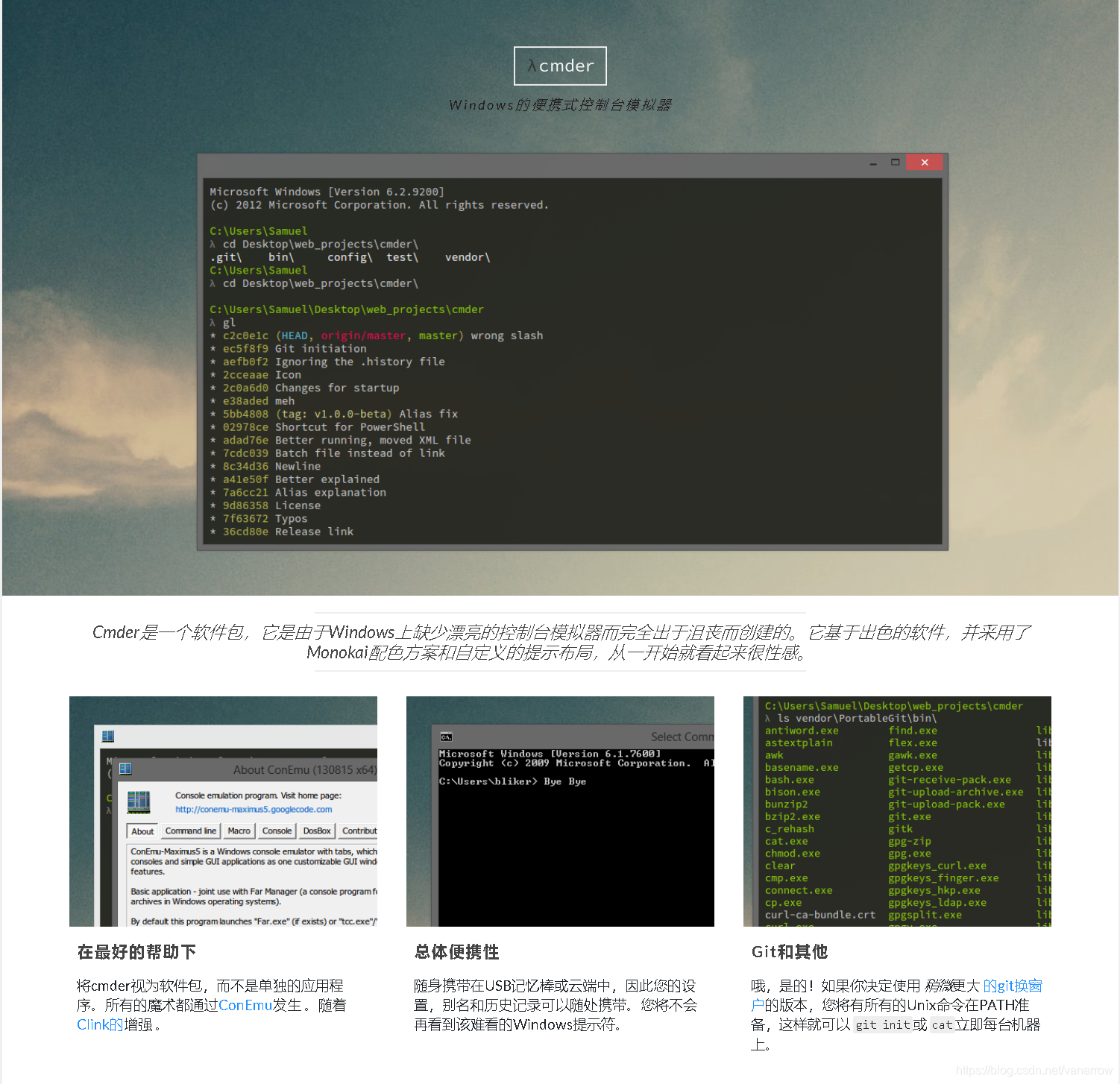
 安装了最新版,提示安装新的ConEmu,下载试了一下,差不多,我就不换了 https://conemu.github.io/en/SettingsFast.html
安装了最新版,提示安装新的ConEmu,下载试了一下,差不多,我就不换了 https://conemu.github.io/en/SettingsFast.html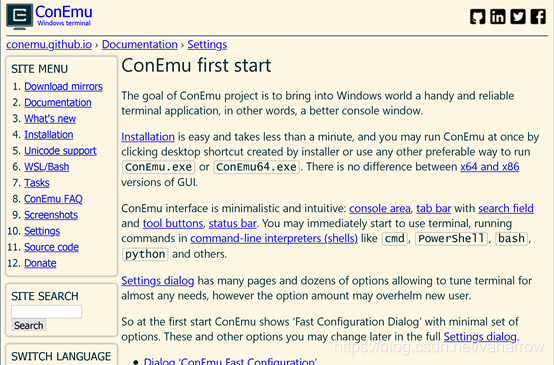
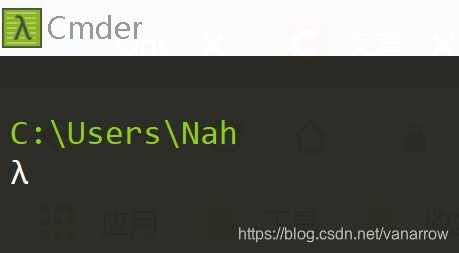
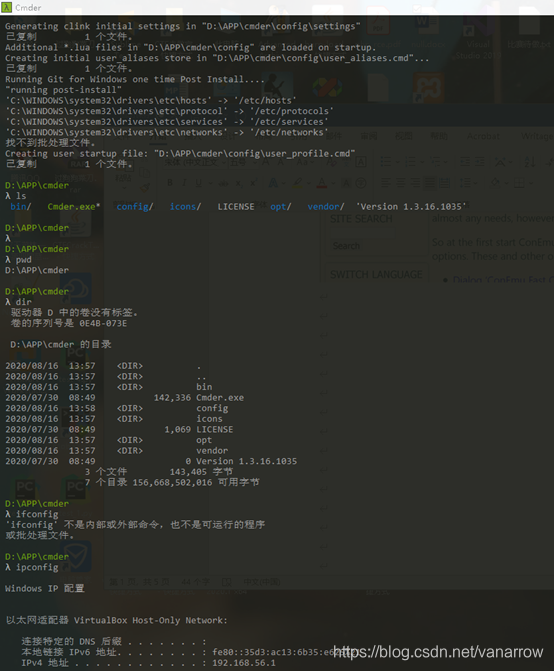
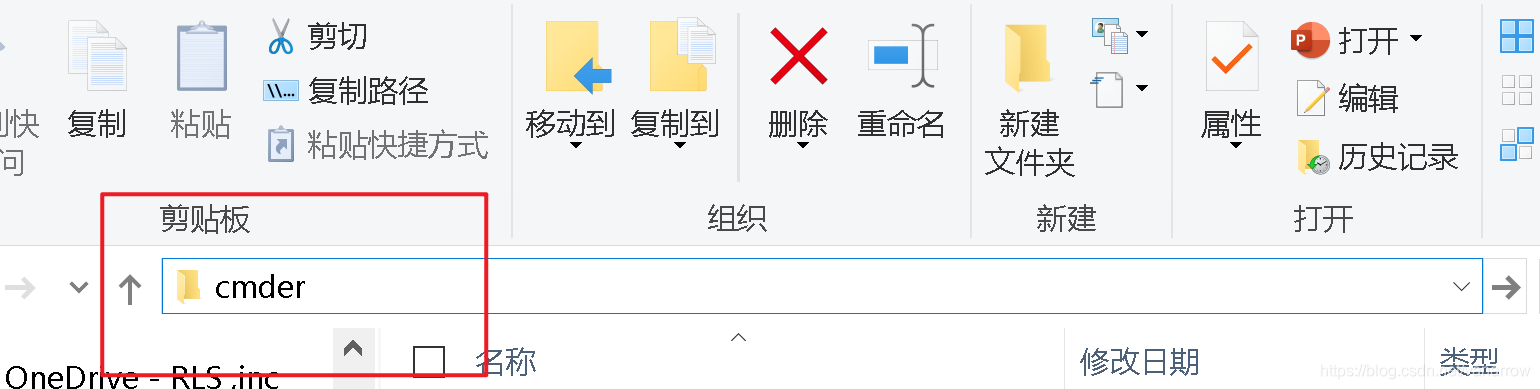
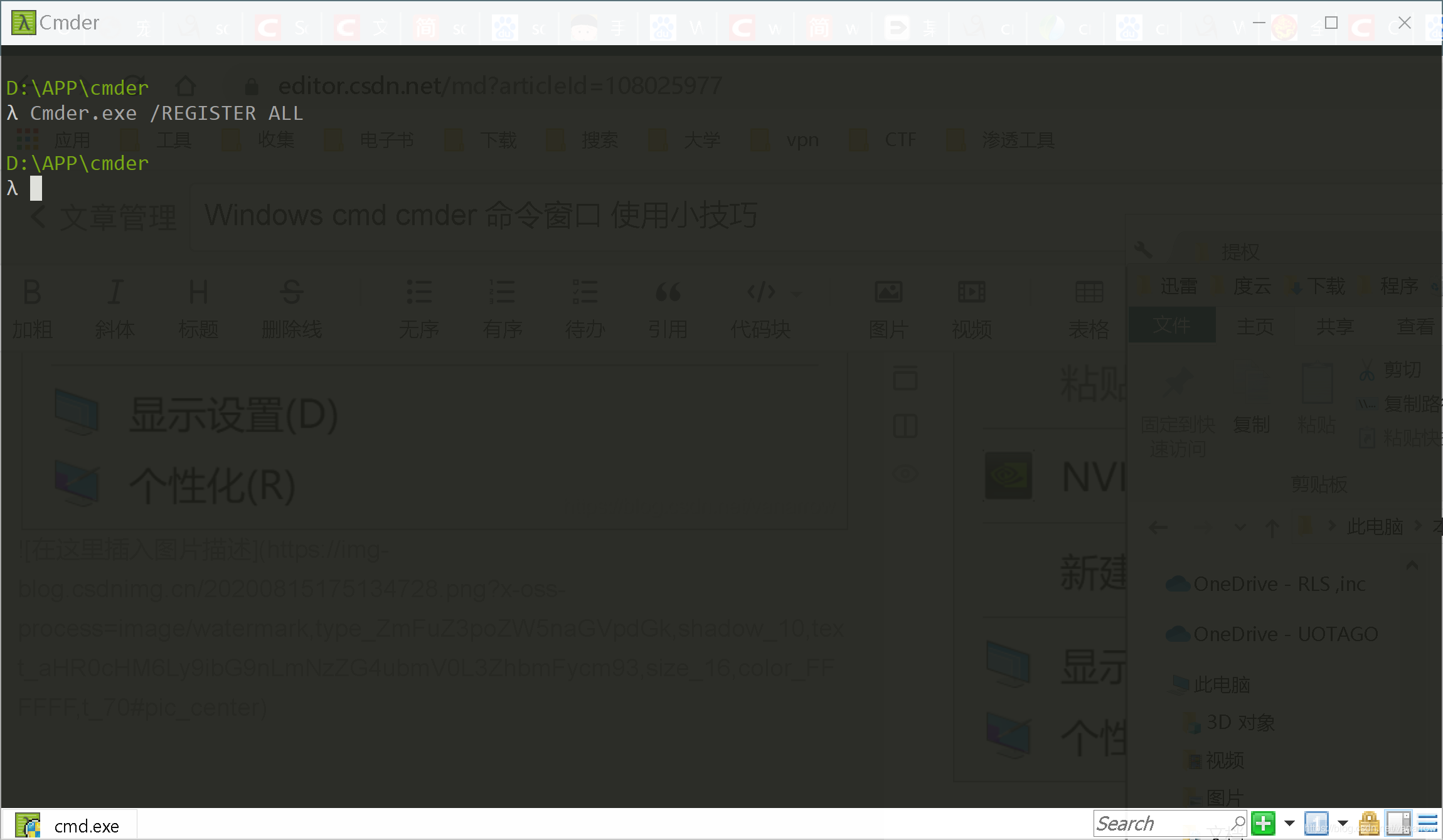
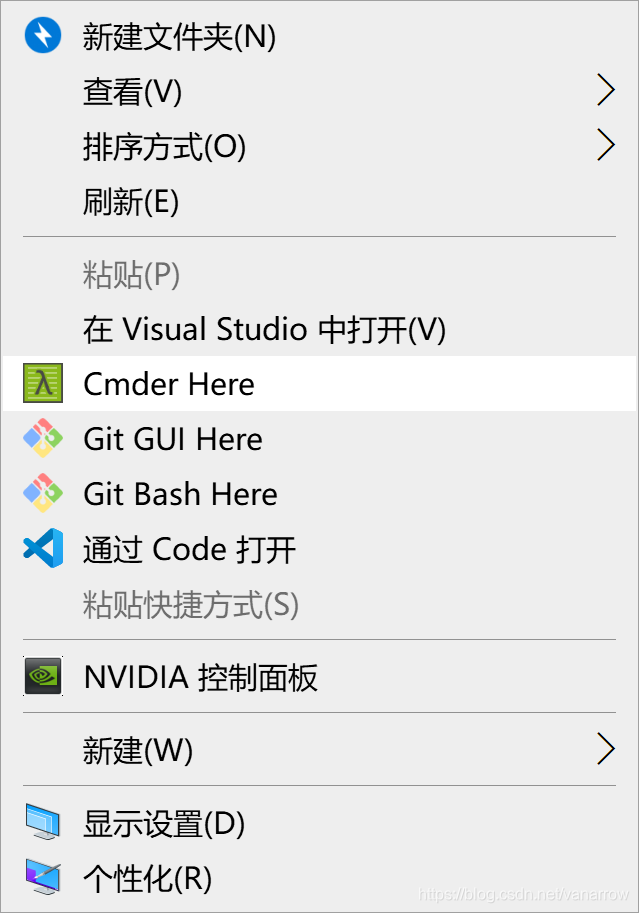
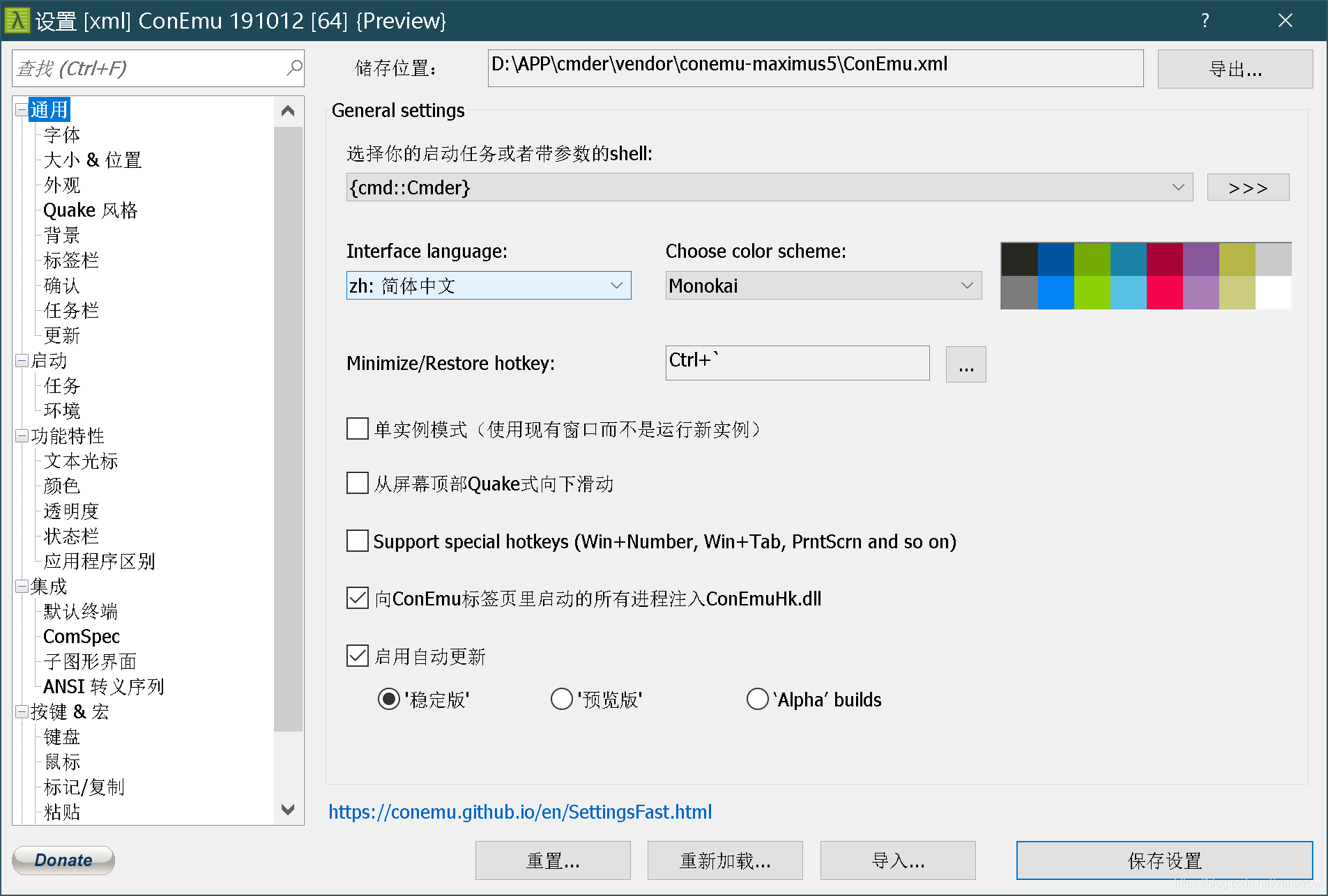
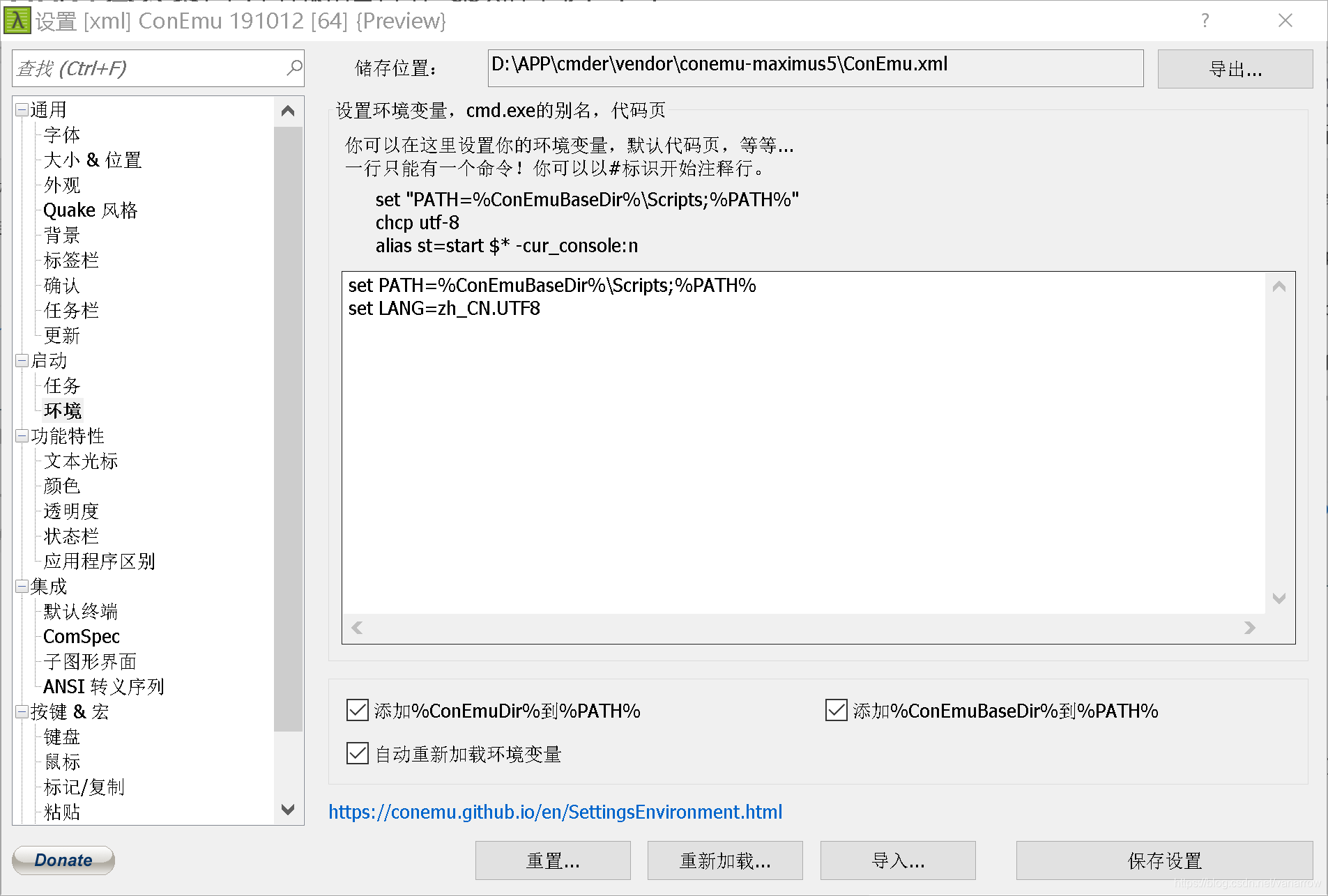
 这里的参数也可以和后面改sql一样,直接点击启动目录,添加进sqlmap文件夹就行,可以不用在任务参数那里加,很方便
这里的参数也可以和后面改sql一样,直接点击启动目录,添加进sqlmap文件夹就行,可以不用在任务参数那里加,很方便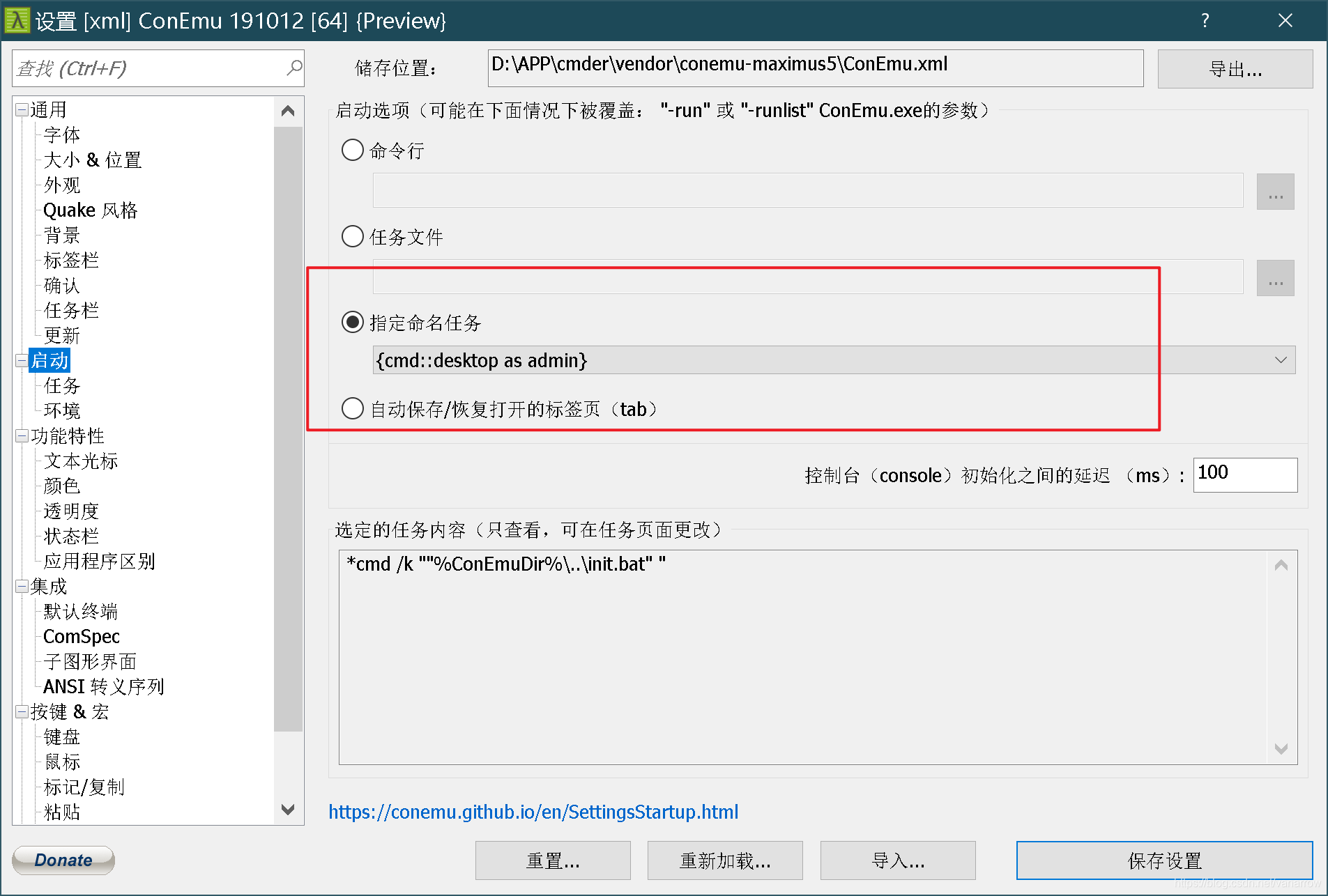
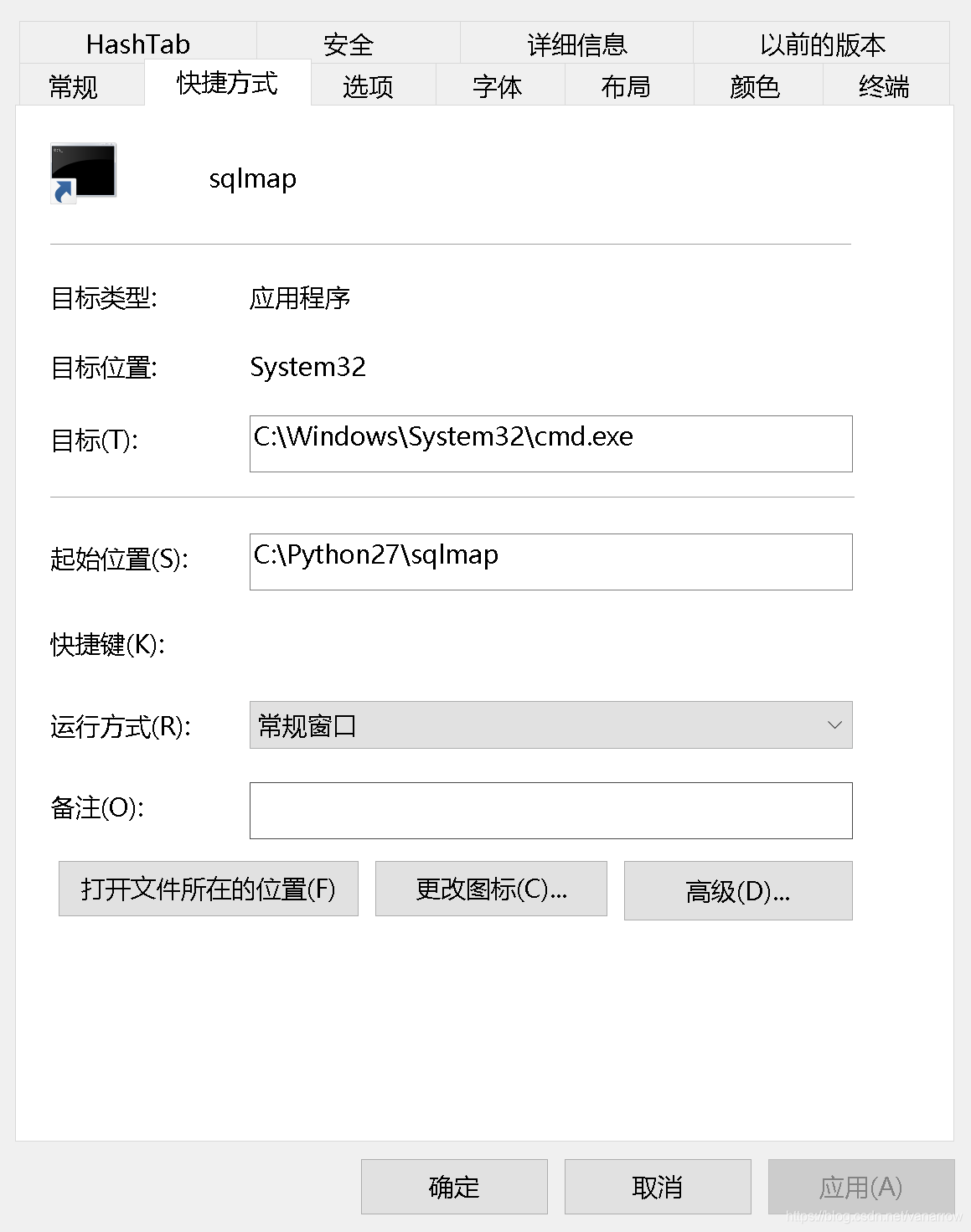
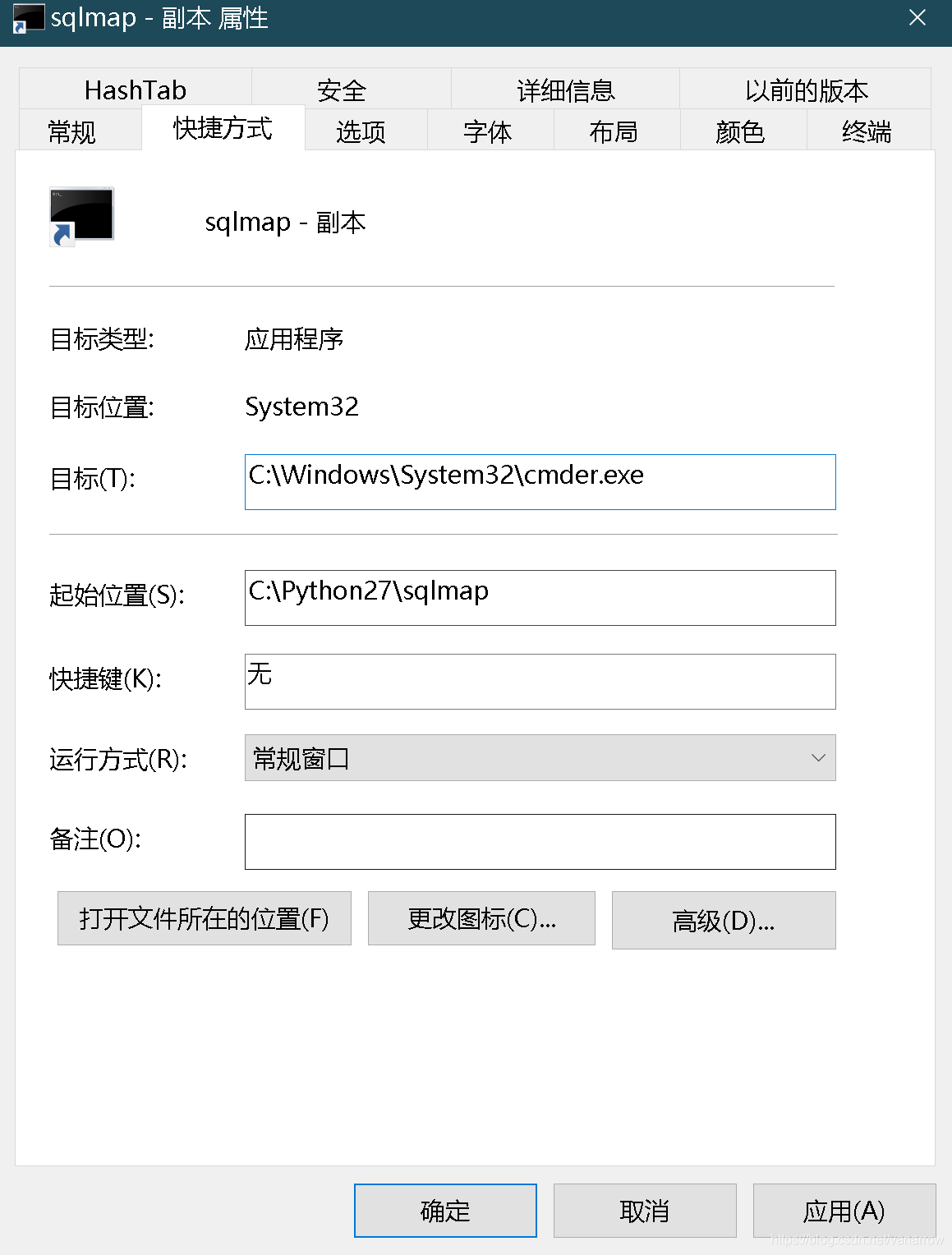
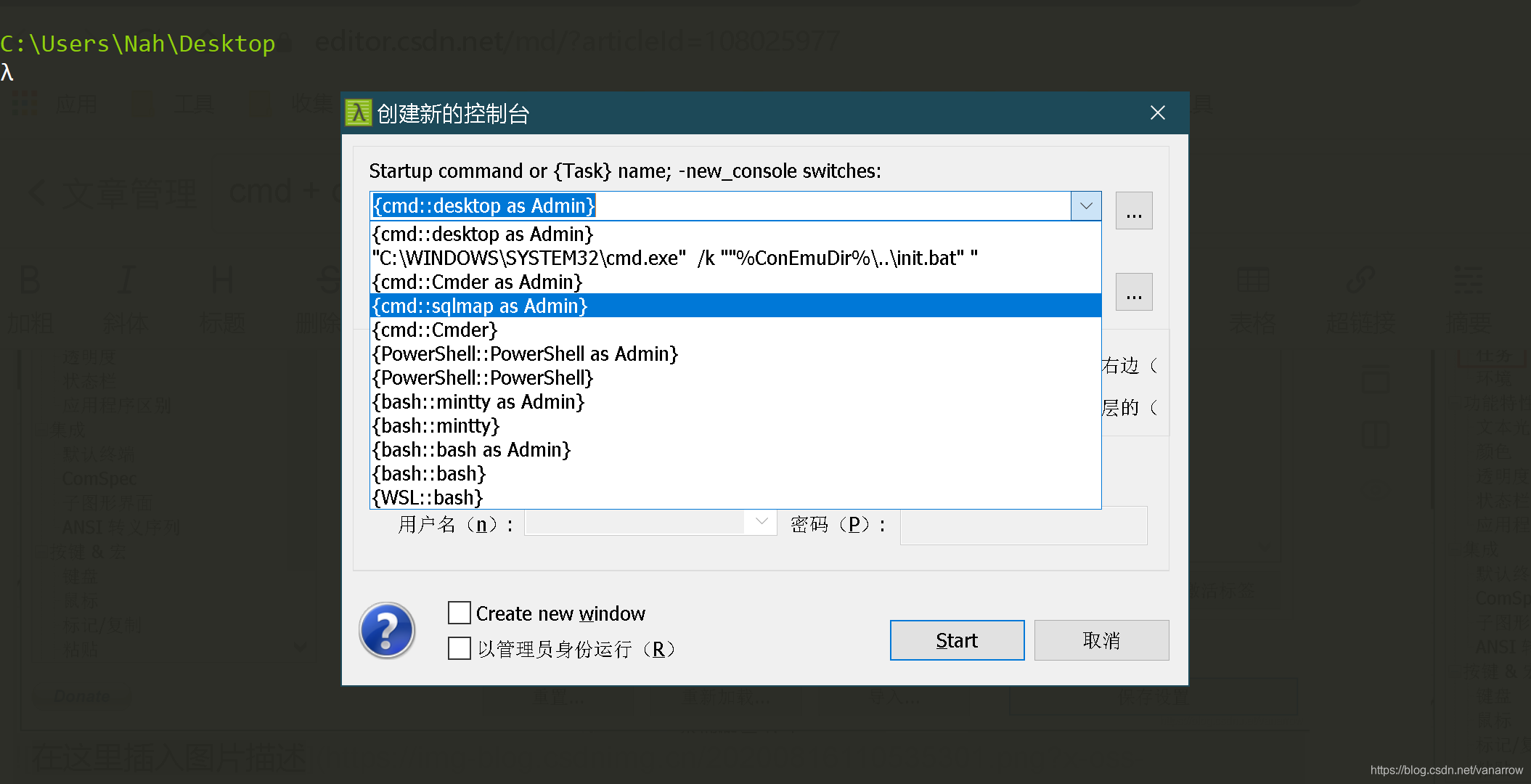
 new_conslole 新建窗口的目录定在sqlmap文件夹
new_conslole 新建窗口的目录定在sqlmap文件夹 即使不改新进程的启动目录,打开仍然是我们参数修改的地方
即使不改新进程的启动目录,打开仍然是我们参数修改的地方 成功!
成功!